Page 1

GT-I6712
Manual do usuário
Page 2
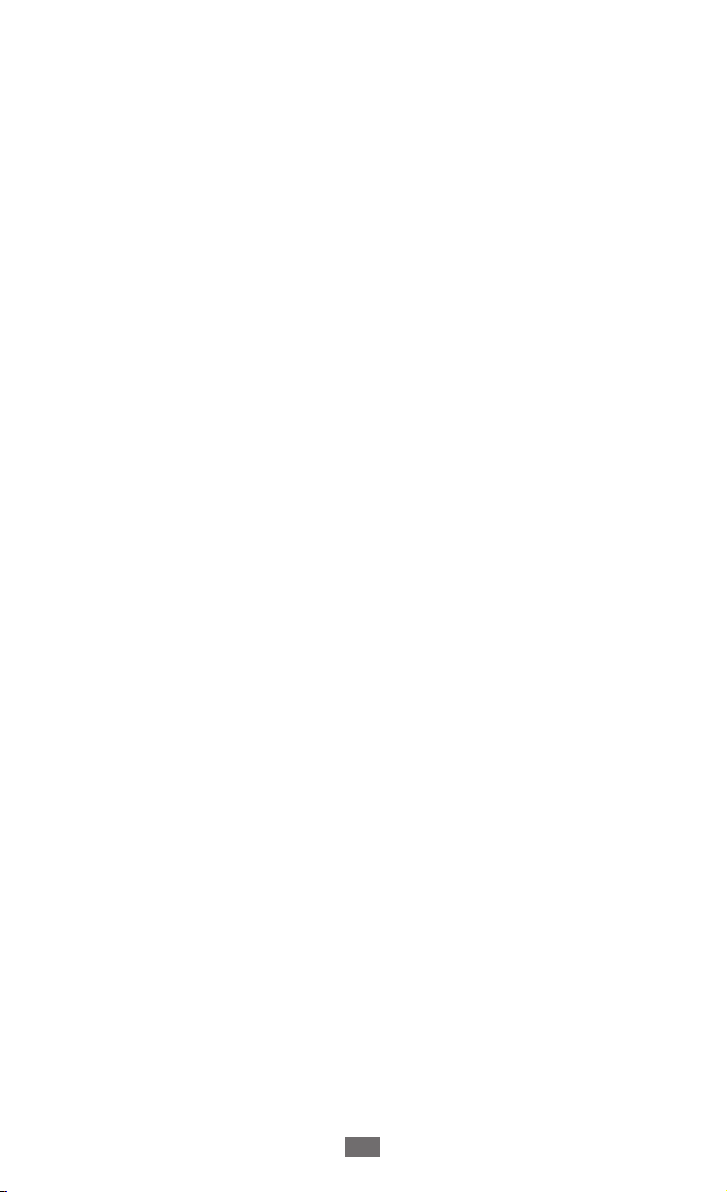
Usando este manual
Parabéns por ter adquirido um produto Samsung. Este
telefone irá garantir a você serviços de comunicação
móvel de alta qualidade e de entretenimento baseados na
excepcional tecnologia Samsung de padrões elevados.
Este manual do usuário foi especialmente desenvolvido para
guiar você através das funções de seu telefone celular.
Leia-me primeiro
●
Por favor leia todas as precauções de segurança e este
manual cuidadosamente antes de utilizar seu aparelho de
forma a garantir um uso seguro e correto.
●
As descrições neste manual são baseadas nas congurações
padrão de seu telefone.
●
As imagens e as telas capturadas utilizadas neste manual
podem apresentar diferenças na aparência em relação ao
produto atual.
●
O conteúdo neste manual pode apresentar diferenças
entre o produto ou o software fornecido pelos provedores
de serviços ou operadoras, e está sujeito a mudanças sem
nenhum aviso prévio. Consulte o site www.samsungmobile.
com.br para vericar a última versão do manual do usuário.
●
As funções disponíveis e serviços adicionais podem variar
por aparelho, software ou provedor de serviços.
●
As aplicações bem como suas funções podem variar de
país, região ou especicação de hardware. A Samsung
não é responsável por danos causados por aplicações de
terceiros.
●
Você pode atualizar o software de seu dispositivo
acessando o site www.samsungmobile.com.
●
Os arquivos de som, papéis de parede e imagens
disponíveis neste telefone são licenciados para uso limitado
entre a Samsung e seus respectivos proprietários.
Usando este manual
2
Page 3
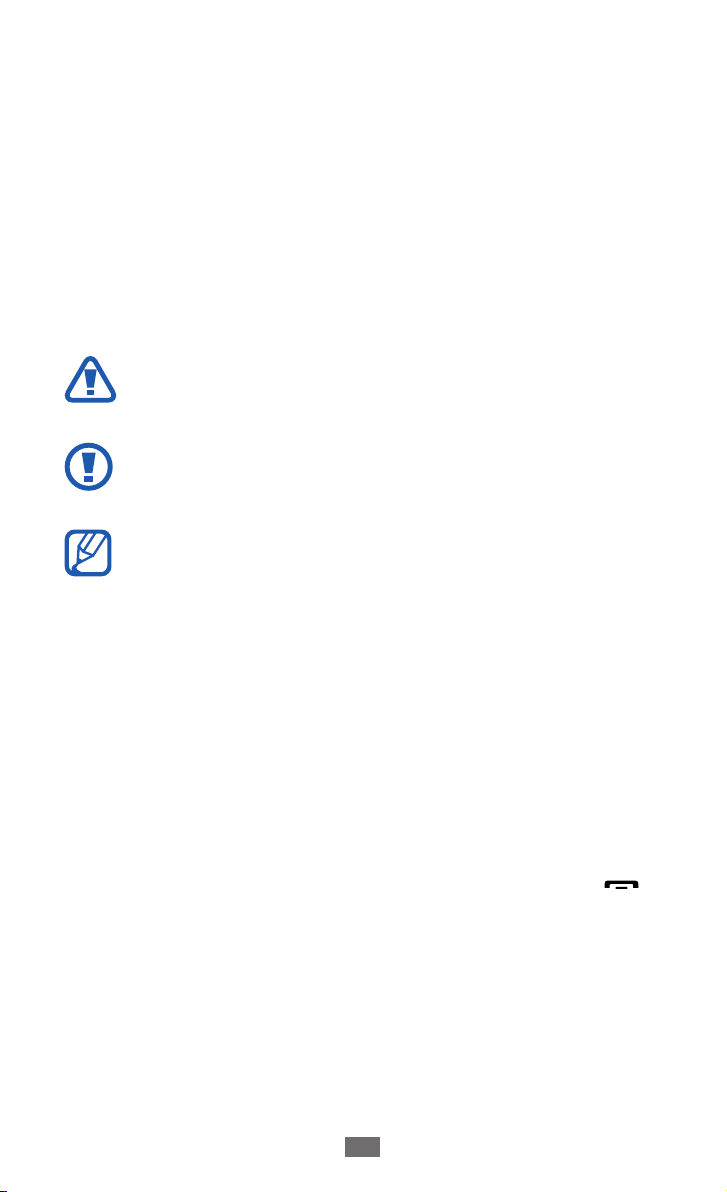
Extrair e utilizar estes materiais para comerciais ou outros
propósitos é uma violação às leis dos direitos autorais. A
Samsung não é responsável por tal violação dos direitos
autorais causada pelo usuário.
●
Por favor guarde este manual para consultas futuras.
Ícones de instrução
Antes de iniciar, familiarize-se com os ícones que você verá
neste manual:
Aviso — situações que podem prejudicar você ou
terceiros
Atenção — situações que podem danicar seu
telefone ou outro equipamento
Nota — notas, dicas de uso ou informações
adicionais
►
Consulte — páginas com informações relacionadas;
por exemplo: ► p.12 (signica “veja página 12”)
→
Seguido de — a ordem de opções ou menus que
você precisa selecionar para executar um passo; por
exemplo: No modo de Menu, selecione Mensagens
→
Escrever (representa Mensagens, seguido de
Escrever)
[ ] Colchetes — teclas do telefone; por exemplo: []
(representa a tecla para Ligar ou desligar)
Usando este manual
3
Page 4
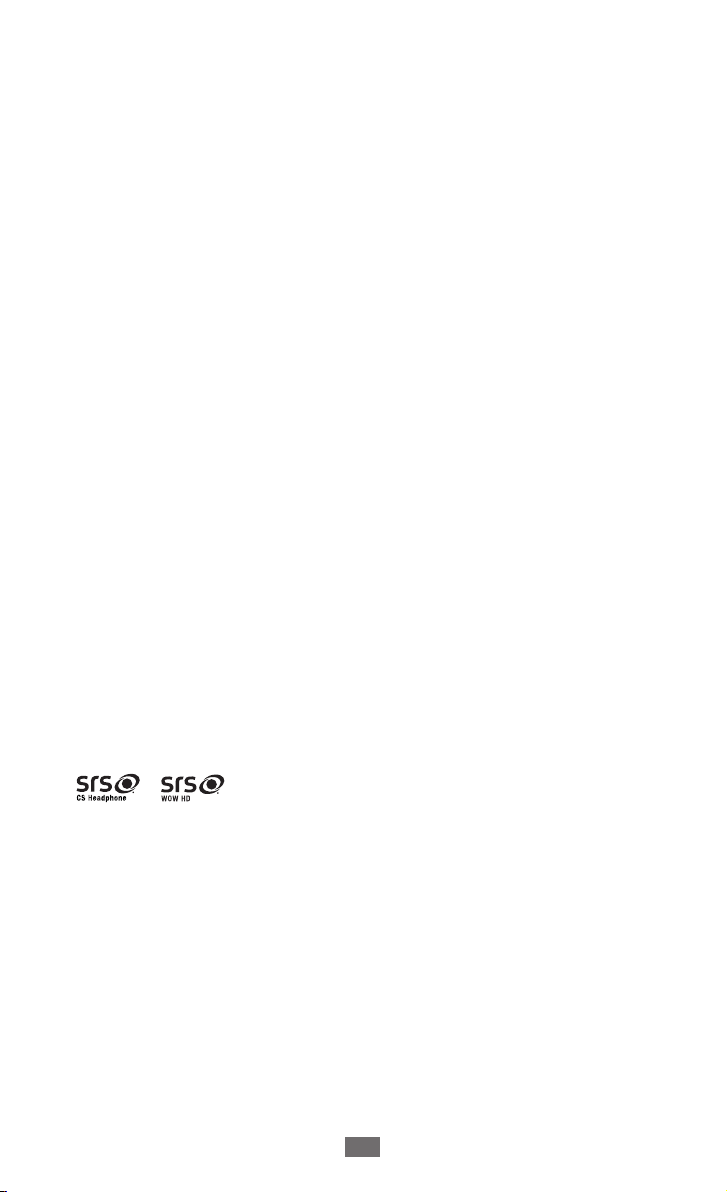
Direitos autorais
Direitos autorais © 2011 Samsung Electronics.
Este manual está protegido pelas leis dos direitos autorais
internacionais.
Nenhuma parte deste manual pode ser: reproduzida,
distribuída, traduzida ou transmitida de quaisquer formas
ou meios, sejam eletrônicos ou mecânicos, incluindo
fotocópias, gravações, ou salvos em qualquer dispositivo de
armazenamento e sistema de recuperação, sem a permissão
por escrito da Samsung Electronics.
Marcas registradas
●
SAMSUNG e o logo SAMSUNG são marcas registradas da
Samsung Electronics.
●
Bluetooth® é uma marca registrada de Bluetooth SIG, Inc.
worldwide.
●
Oracle e Java são marcas registradas da Oracle e ou seus
aliados. Outros nomes podem ser marcas registradas de
seus respectivos proprietários.
●
Windows Media Player é uma marca registrada de Microsoft
Corporation
●
Wi-Fi®, o logotipo Wi-Fi CERTIFIED e o logotipo Wi-Fi são
marcas registradas da Wi-Fi Alliance.
●
Headphone e WOW HD são tecnologias incorporadas sobre
a licença da SRS Labs, Inc.
●
Todas as outras marcas registradas e direitos autorais são de
propriedade de seus respectivos proprietários.
.
e são marcas registradas da SRS Labs, Inc. CS
Usando este manual
4
Page 5
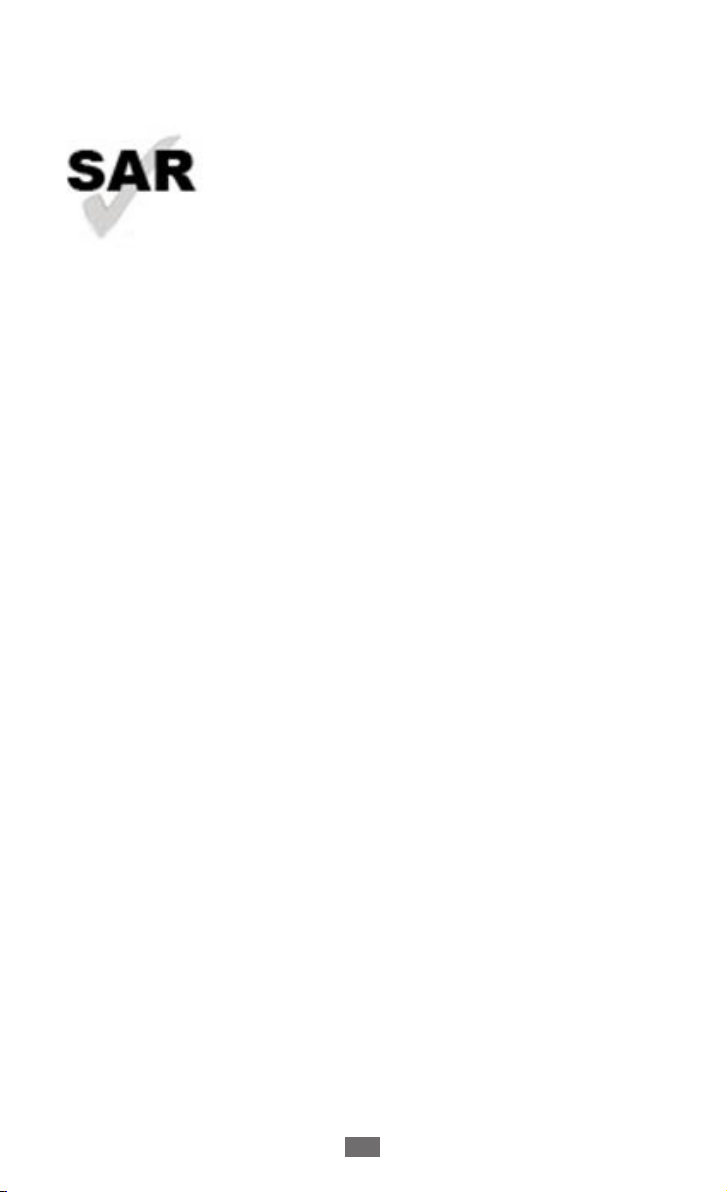
Informações de SAR
Este produto atende ao limite de SAR
estabelecido pela ANATEL de 2,0W/kg. Os
valores máximos de SAR podem ser
encontrados na seção Informações de uso e
segurança deste manual do usuário.
Ao carregar o produto ou utilizá-lo próximo
ao corpo, mantenha-o a uma distância mínima de 1,5 cm
do corpo para garantir conformidade com os limites de
exposição RF. Note que o produto pode transmitir dados
mesmo que você não esteja efetuando uma chamada.
Usando este manual
5
Page 6
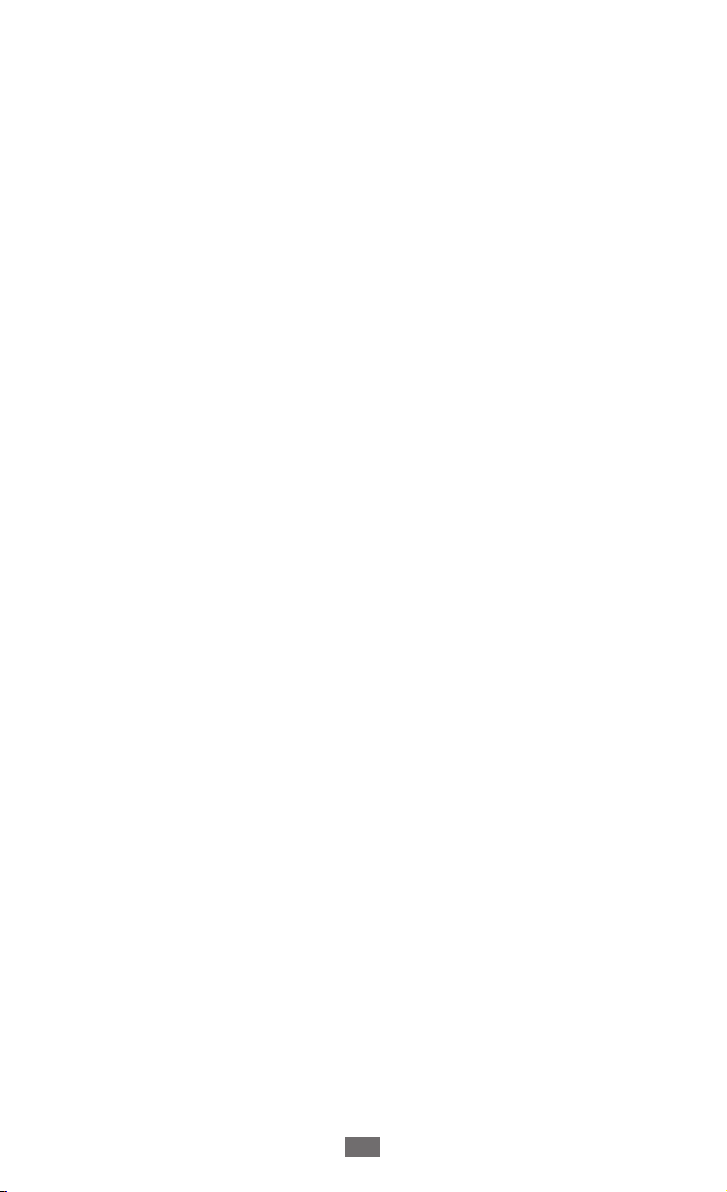
Índice
Montando ................................................................... 9
Desembale ................................................................................. 9
Inserir o cartão SIM ou USIM e a bateria ............................. 9
Carregar a bateria ...................................................................12
Inserir um cartão de memória (opcional) .........................14
Primeiros Passos ...................................................... 17
Ligar ou desligar seu dispositivo ........................................ 17
Conhecendo seu telefone ....................................................18
Utilizar o Touch screen ..........................................................22
Bloquear ou desbloquear a tela e as teclas ...................... 23
Acessar menus ........................................................................23
Iniciar e gerenciar aplicações ..............................................24
Usar Widgets ............................................................................25
Congurar seu telefone ........................................................26
Alterar entre os chips ............................................................29
Inserir texto ..............................................................................30
Comunicação ............................................................ 33
Chamadas ................................................................................33
Registros ................................................................................... 39
Mensagens ............................................................................... 39
E-mail .........................................................................................43
Social Hub ................................................................................44
IM ................................................................................................44
Índice
6
Page 7
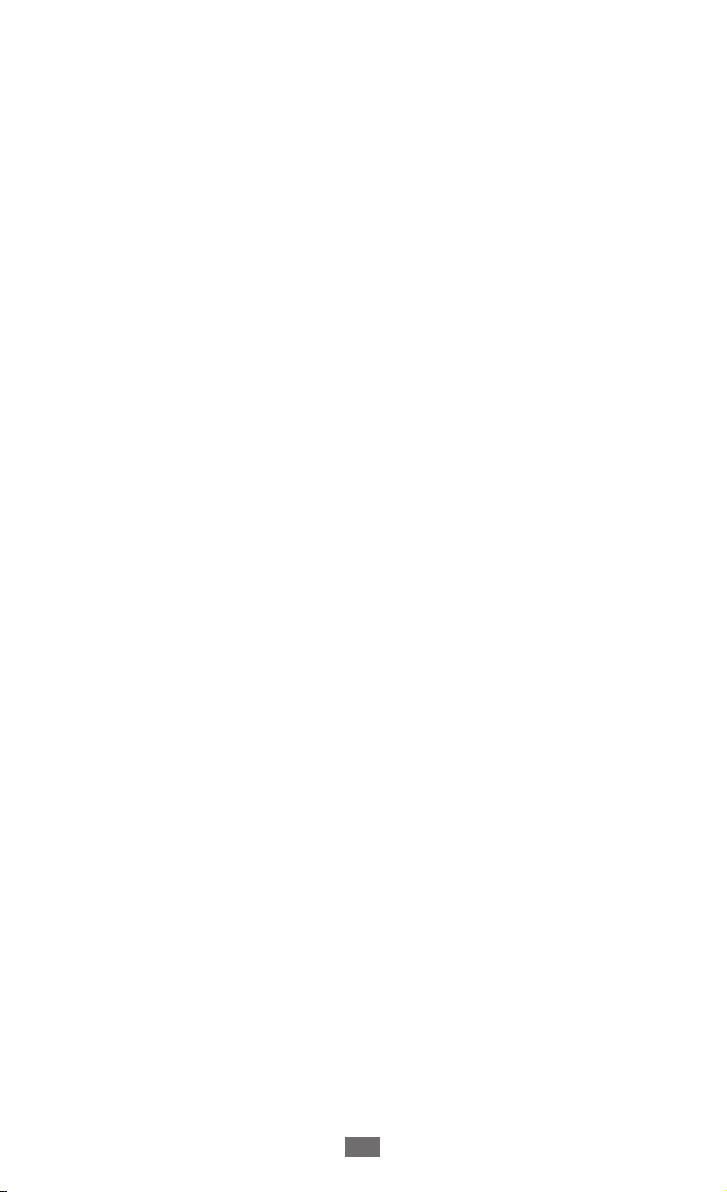
Entretenimento ........................................................45
TV ...............................................................................................45
Câmera ...................................................................................... 47
Vídeo Player .............................................................................50
Music Player .............................................................................51
Rádio FM ................................................................................... 53
Jogos .........................................................................................55
Informação pessoal ................................................. 56
Contatos ...................................................................................56
Calendário ................................................................................ 58
Tarefas ....................................................................................... 59
Notas .........................................................................................60
Gravador de voz......................................................................61
Internet ...................................................................... 62
Internet ..................................................................................... 62
Samsung Apps ........................................................................ 63
Redes sociais ............................................................................64
YouTube .................................................................................... 64
Conectividade .......................................................... 65
Bluetooth .................................................................................65
Wi-Fi ........................................................................................... 67
Conexões com o computador ............................................. 68
Ferramentas ..............................................................71
Relógio ...................................................................................... 71
Calculadora .............................................................................. 72
Dicionário ................................................................................. 72
Índice
7
Page 8
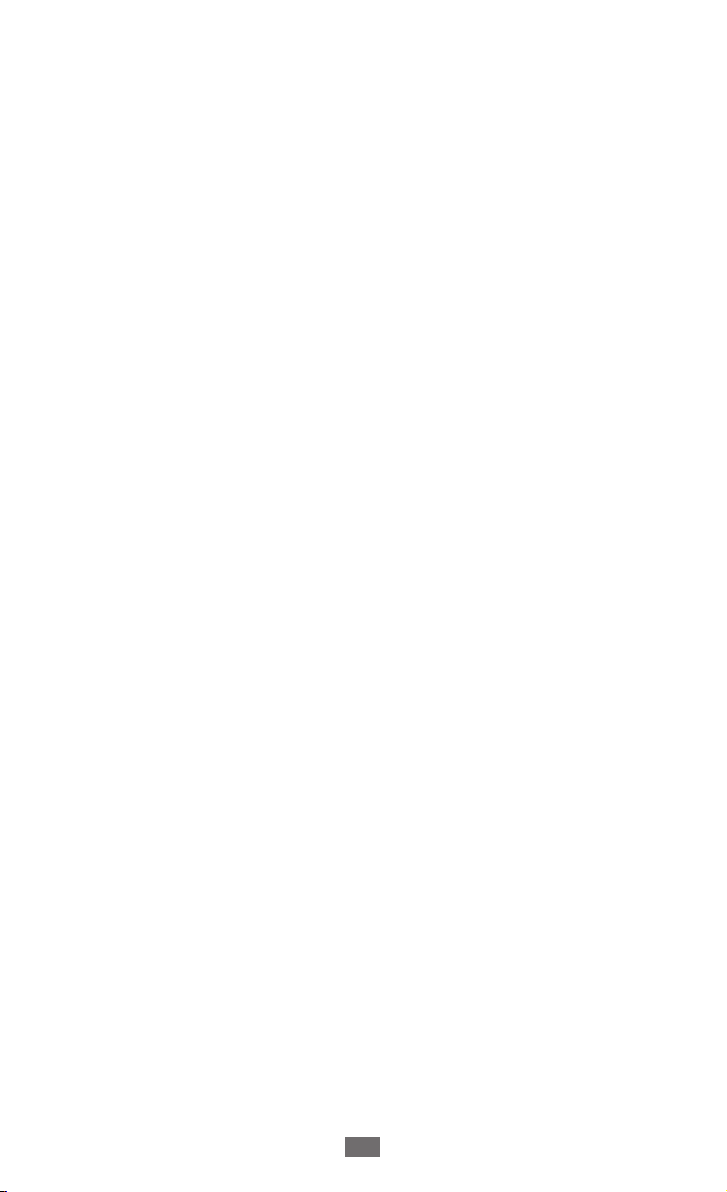
Minhas contas .........................................................................73
Meus arquivos ......................................................................... 74
Congurações ..........................................................76
Acessar o menu Congurações ...........................................76
Gerenciar Chip ........................................................................76
Modo Oine ...........................................................................76
Conectividade ......................................................................... 76
Pers de som ...........................................................................77
Visor e Luz ................................................................................77
Geral ..........................................................................................77
Data e Hora ..............................................................................78
Menu e widgets ......................................................................78
Aplicações ................................................................................78
Segurança ................................................................................79
Memória ...................................................................................80
Zerar ..........................................................................................80
Sobre o telefone .....................................................................80
Aplicações do cartão SIM .....................................................80
Solução de problemas ............................................ 81
Precauções de segurança .......................................86
Índice
8
Page 9
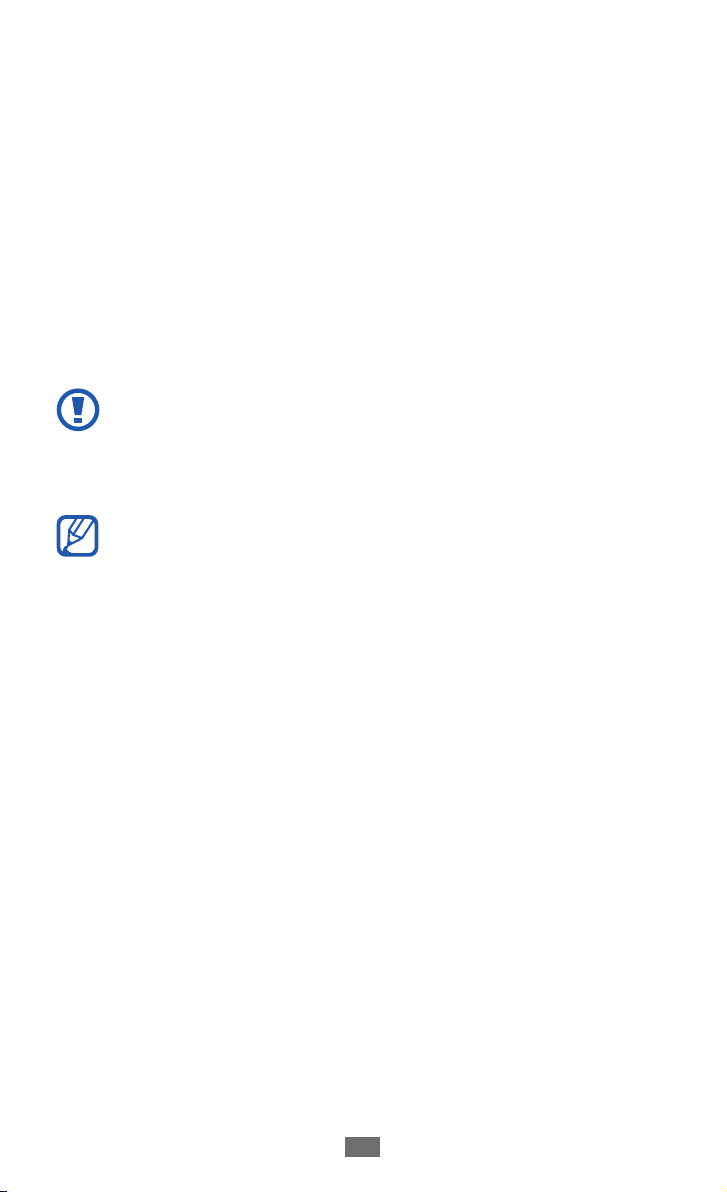
Montando
Desembale
Verique se os seguintes itens encontram-se na sua caixa:
●
Telefone celular
●
Bateria modelo EB494353VU
●
Carregador de bateria modelo ETA3U30BBB
●
Fone de ouvido modelo EHS49AS0ME
●
Manual do usuário
Use apenas softwares aprovados pela Samsung.
Softwares não originais ou ilegais podem causar danos
ou mau funcionamento do telefone, perdendo a
garantia de fabricação.
●
Os itens fornecidos com seu telefone podem variar,
dependendo do software e acessórios disponíveis
em sua região ou oferecidos pelo seu provedor de
serviços.
●
Você pode obter acessórios adicionais com seu
revendedor Samsung local.
●
Os acessórios fornecidos atuam melhor em seu
telefone.
●
Acessórios diferentes daqueles fornecidos podem não
ser compatíveis com seu aparelho.
Inserir o cartão SIM ou USIM e a bateria
Ao assinar um serviço celular, você receberá um cartão SIM
com detalhes de sua assinatura, tais como, seu número de
identicação pessoal (PIN) e serviços opcionais. Para usar os
serviços UMTS ou HSDPA, você pode comprar um Chip 3G.
Montando
9
Page 10
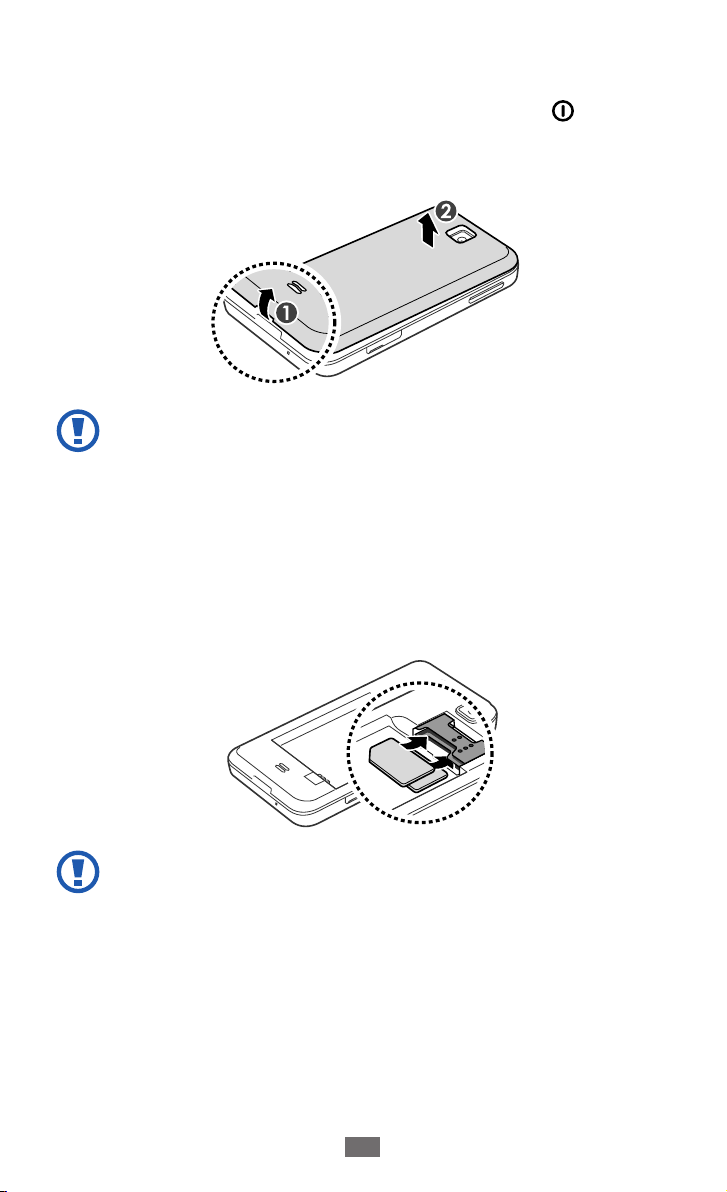
Para instalar o cartão SIM ou o USIM e a bateria,
Se o telefone estiver ligado, mantenha a tecla [ ]
1
pressionada e selecione Sim para desligá-lo.
Retire a tampa da bateria.
2
Tome cuidado para não ferir suas unhas ao remover a
tampa da bateria.
Insira o cartão SIM ou o USIM.
3
Seu dispositivo possui dois compartimentos de cartão
SIM que o permitem utilizar dois chips e alterar entre eles.
Utilize no compartimento superior o chip primário ou seja
aquele mais utilizado. Utilize no compartimento inferior
um chip secundário. ► p. 29
Primeiro remova o chip do compartimento superior.
Remover primeiro o chip do compartimento inferior
pode danicá-lo.
Montando
10
Page 11
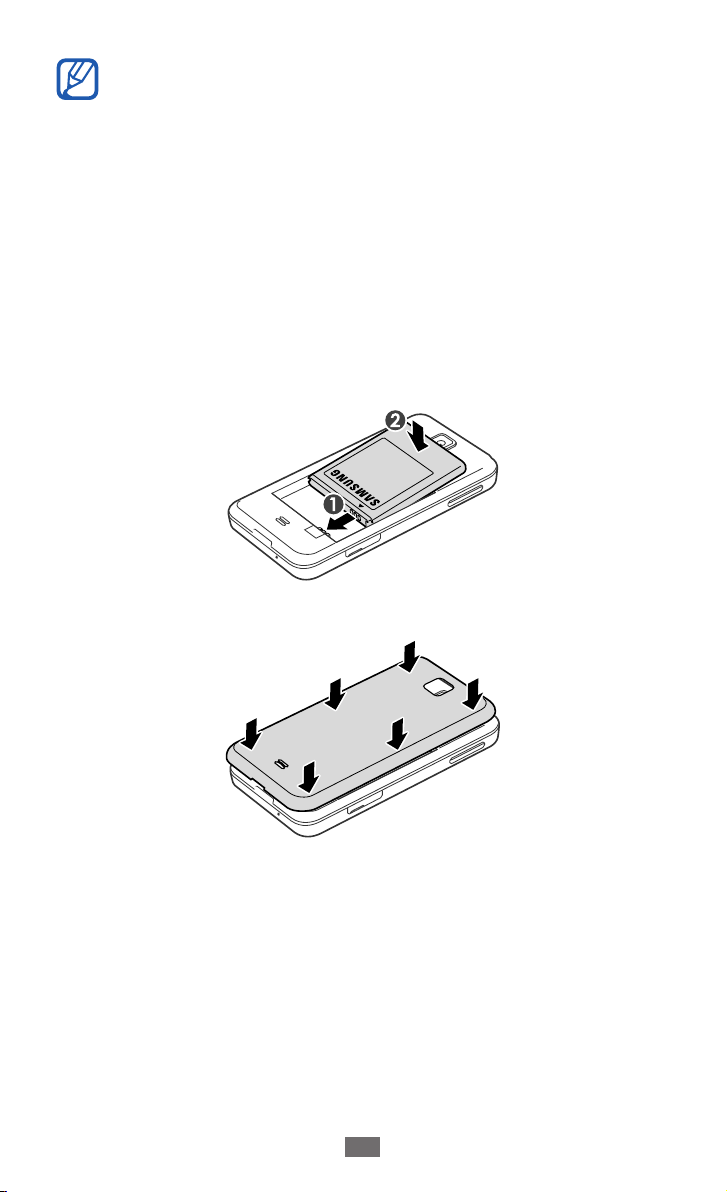
●
Insira o chip no telefone com os contatos dourados
virados para baixo.
●
Uma vez inserido os dois chips, você será questionado
para selecionar um dos dois para acessar serviços de
rede.
●
Se não inserir um cartão SIM ou USIM, você apenas
poderá utilizar os serviços que não utilizam a rede e
alguns menus.
●
Não insira um cartão de memória no compartimento
do cartão SIM ou USIM.
Insira a bateria.
4
Recoloque a tampa da bateria.
5
Montando
11
Page 12
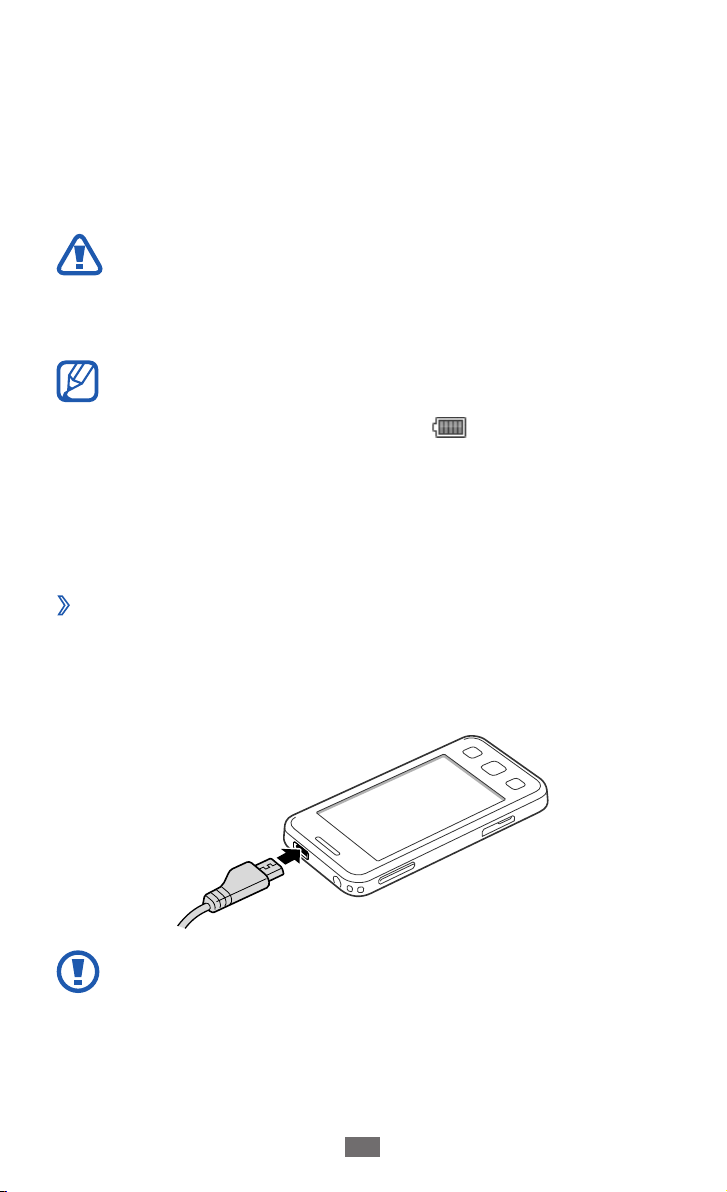
Carregar a bateria
Antes de usar o telefone pela primeira vez, você precisa
carregar a bateria.
Você pode carregar o telefone com o carregador de bateria
ou conectando a um computador com o cabo de dados.
Utilize somente os carregadores e cabos aprovados
pela Samsung. Utilizar carregadores ou cabos não
autorizados, pode causar estouro na bateria ou danicar
seu telefone.
Quando o nível de bateria estiver baixo, o telefone irá
emitir um tom de alerta e exibir uma mensagem de
bateria fraca. O ícone de bateria também estará
vazio e piscando. Se o nível de bateria se tornar muito
baixo, o telefone irá automaticamente se desligar.
Recarregue a bateria para continuar utilizando o
telefone.
Carregar a bateria com o carregador
›
Abra a tampa do conector multifuncional na parte
1
superior do telefone.
Insira o carregador de bateria no conector do telefone.
2
Conectar o carregador incorretamente pode causar
sérios danos ao telefone. Quaisquer danos causados por
uso incorreto não terão cobertura da garantia.
Montando
12
Page 13
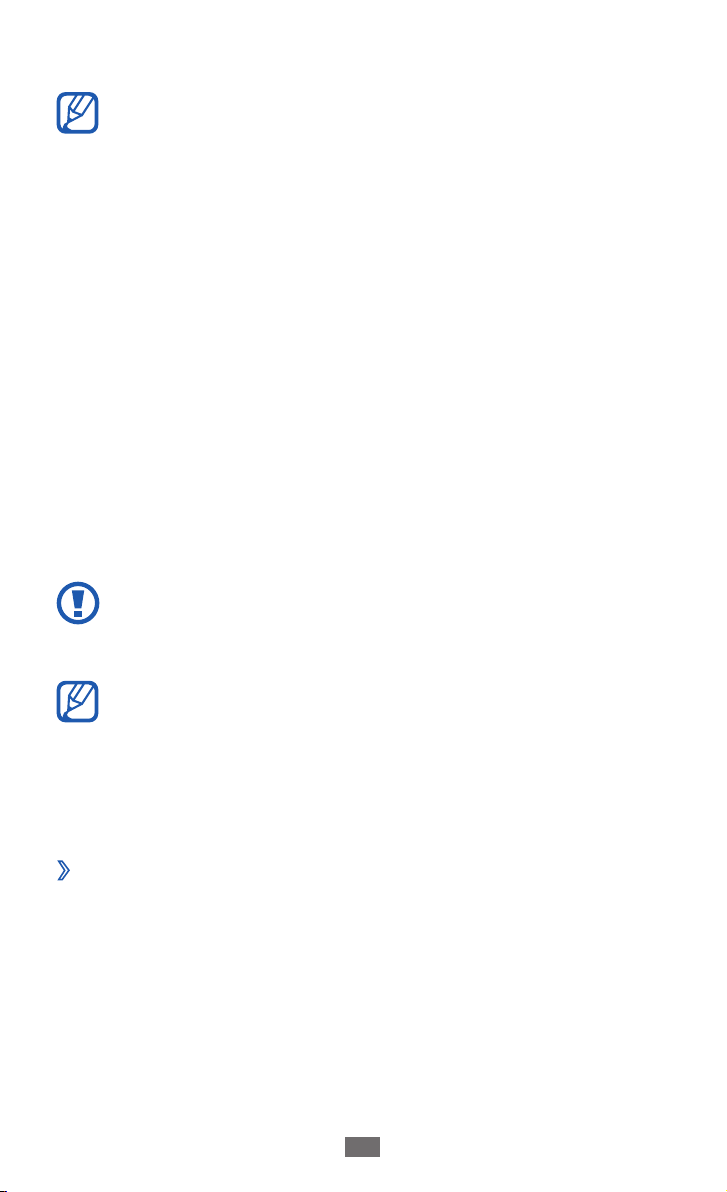
Ligue o carregador da bateria em uma tomada elétrica.
3
●
Enquanto o telefone estiver carregando, o
touch screen pode não funcionar devido a uma
instabilidade no fornecimento de energia. Se isto
acontecer, desconecte o carregador.
●
Enquanto o telefone estiver carregando, o
touch screen pode não funcionar devido a uma
instabilidade no fornecimento de energia. Se isto
acontecer, desconecte o carregador.
●
Durante o carregamento, o telefone pode se
aquecer. Isto é normal e não deve afetar a vida útil ou
desempenho de seu telefone.
●
Se o seu telefone não carregar adequadamente,
leve-o a uma Autorizada Samsung.
Quando a bateria estiver completamente carregada (o
4
ícone não estiver mais se movendo), retire o carregador
da bateria da tomada.
Não remova a bateria enquanto conectado ao
carregador. Caso contrário poderá causar danos ao
telefone.
Para economizar energia, retire o carregador quando
não estiver em uso. O carregador não possui um botão
liga/desliga, então você deve retirá-lo da tomada para
interromper o fornecimento de energia. O carregador
deve permanecer próximo a tomada quando em uso.
Carregar a bateria com o cabo de dados do
›
computador
Antes de carregar, certique-se de que o seu computador
está ligado.
Abra a tampa do conector multifuncional na parte
1
superior do telefone.
Montando
13
Page 14
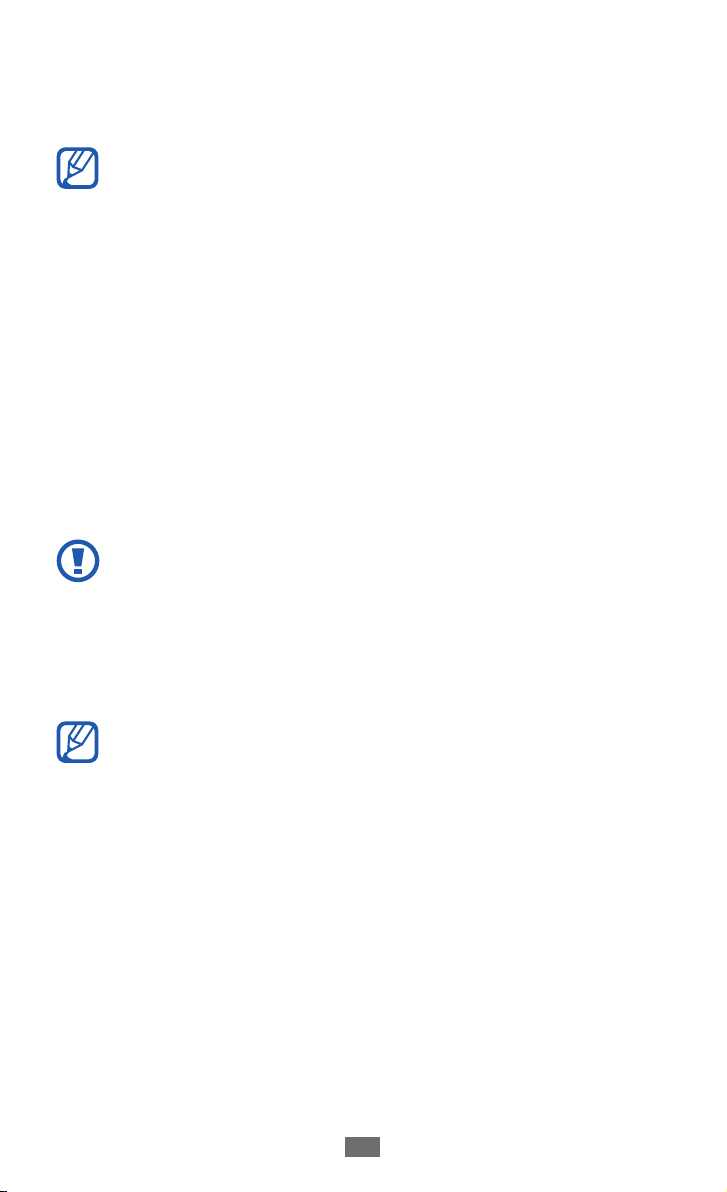
Conecte uma extremidade do cabo (mini-USB) no
2
conector do telefone.e conecte a outra extremidade do
cabo na porta USB do computador.
Dependendo do tipo de cabo de dados que estiver
usando, pode levar alguns minutos antes de iniciar o
carregamento.
Quando a bateria estiver completamente carregada (o
3
ícone não estiver mais se movendo), retire o cabo de
dados do telefone e do computador.
Inserir um cartão de memória (opcional)
Para armazenar arquivos de mídia adicionais, você precisa
inserir um cartão de memória. Seu telefone aceita cartões
de memória microSD™ ou microSDHC™ om até 16 GB
(dependendo do fabricante e do tipo do cartão de memória).
A Samsung utiliza padrões industriais aprovados para
cartões de memória, mas algumas marcas podem
não ser inteiramente compatíveis com o seu telefone.
Utilizar um cartão de memória incompatível pode
danicar seu telefone ou o cartão de memória e pode
corromper os arquivos armazenados.
●
Seu telefone suporta apenas estrutura de arquivo FAT
para cartões de memória. Ao inserir um cartão com
uma estrutura de arquivo diferente, seu telefone irá
solicitar que o cartão seja formatado.
●
Excluir e gravar frequentemente diminuirá o tempo
de vida útil do cartão de memória.
Abra a tampa do conector multifuncional ao lado do
1
dispositivo.
Montando
14
Page 15
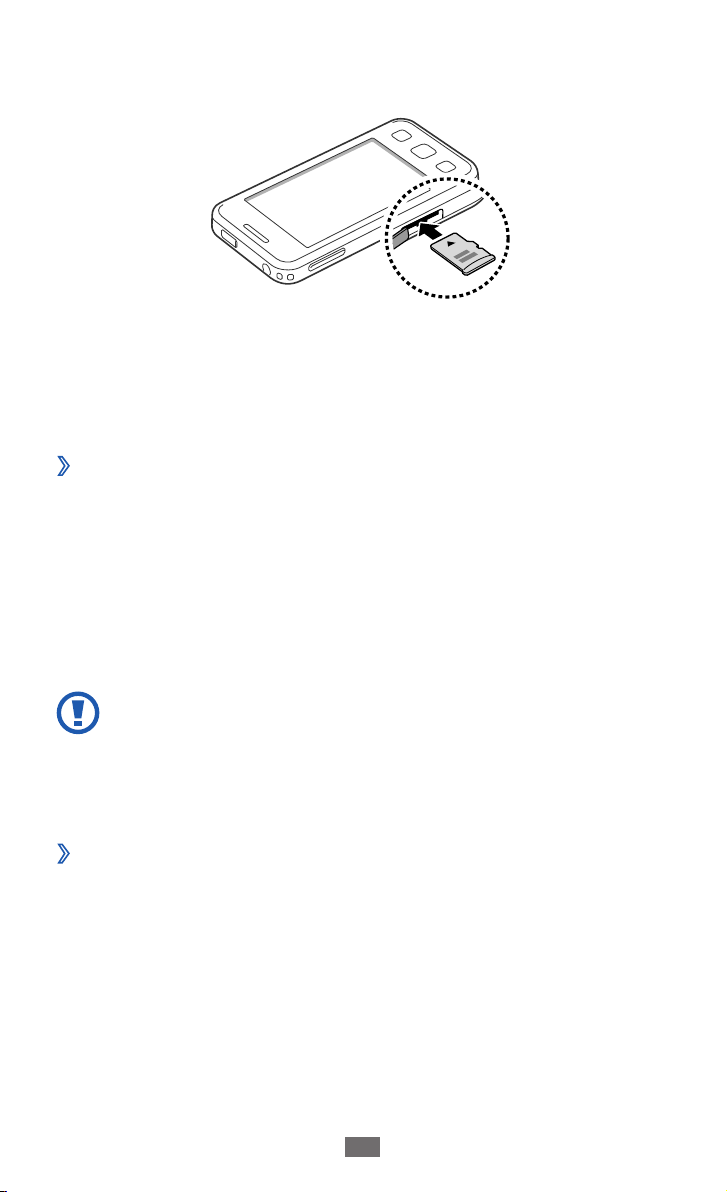
Insira um cartão de memória com os contatos dourados
2
virados para baixo.
Empurre o cartão para dentro do compartimento até que
3
ele trave no local.
Feche a tampa do compartimento do cartão de memória.
4
Remover o cartão de memória.
›
Certique-se de que o telefone não está utilizando o
1
cartão de memória.
Abra a tampa do compartimento do cartão de memória.
2
Empurre o cartão gentilmente até desconectá-lo do
3
aparelho e em seguida retire o cartão de memória do
compartimento.
Não remova um cartão de memória enquanto o
telefone transfere ou acessa informações, uma vez que
isso poderia resultar em perda de dados e/ou danos ao
cartão ou ao telefone.
Formatar o cartão de memória.
›
Formatar o cartão de memória em um computador pode
causar incompatibilidade com seu telefone. Formate o cartão
de memória apenas no telefone.
No modo Menu selecione, Congurações → Memória →
Detalhes do cartão de memória → Formatar → Sim.
Montando
15
Page 16
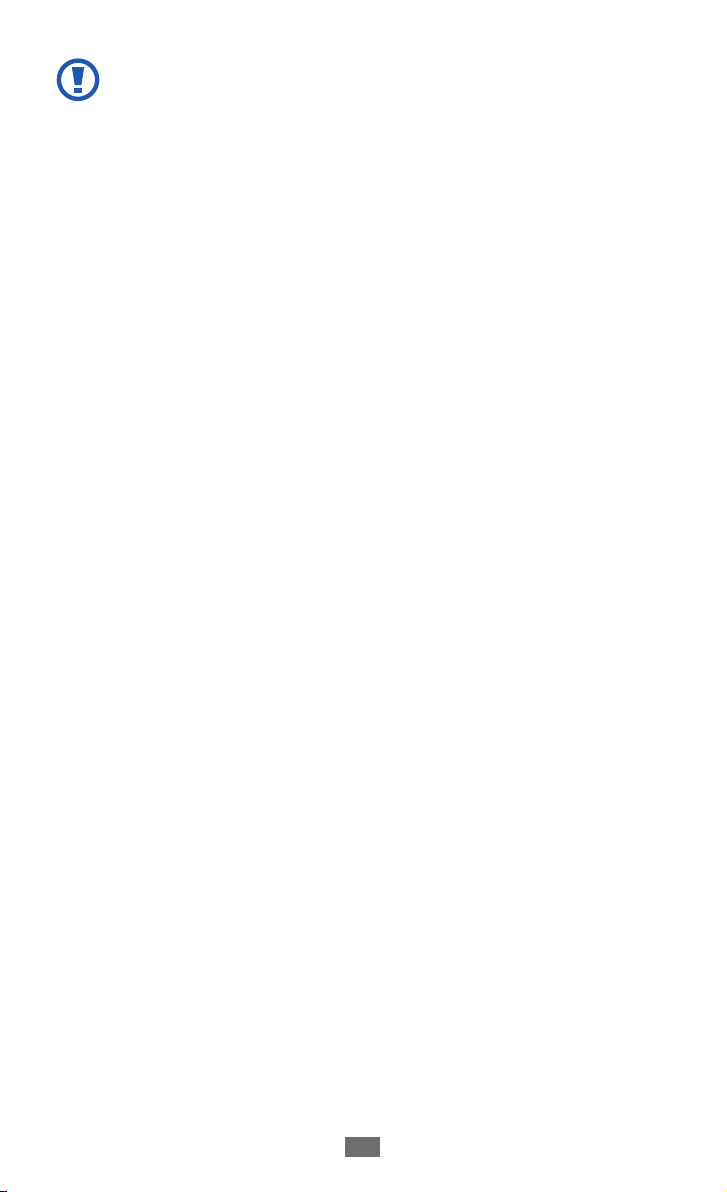
Antes de formatar o cartão de memória, não se esqueça
de fazer uma cópia de segurança de todos os dados
importantes armazenados em seu telefone. A garantia
do fabricante não cobre perda de dados em virtude de
ações de usuários.
Montando
16
Page 17
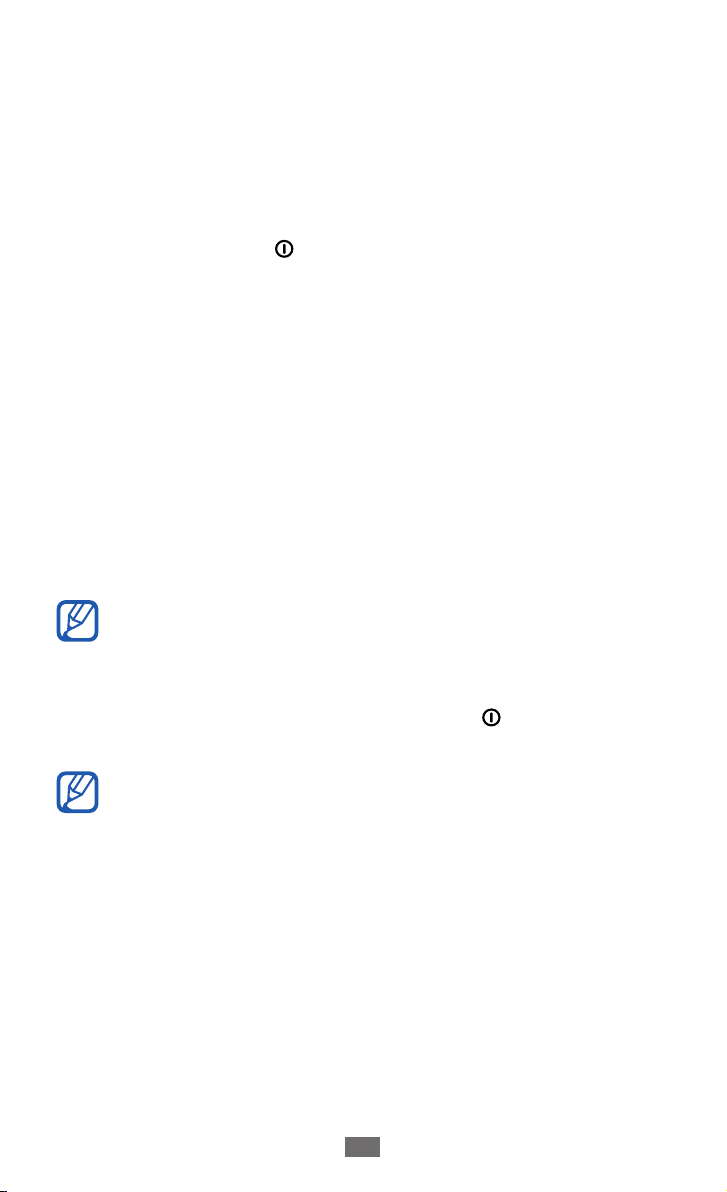
Primeiros Passos
Ligar ou desligar seu dispositivo
Para ligar seu telefone,
Mantenha a tecla [ ] pressionada.
1
Insira seu código PIN e pressione Concluído (se
2
necessário).
Pressione OK para registrar os novos chips.
3
Selecione Próximo.
4
Selecione um compartimento e atribua um nome e um
5
ícone de sinal para o primeiro chip.
Repita o mesmo para outro chip.
6
Ao terminar, selecione um chip para ativá-lo.
7
Selecione Próximo.
8
Uma vez inserido 2 chips, você será questionado a
selecionar um chip que acesse serviços de rede, como
chamadas, mensagens e internet.
Para desligar o telefone, mantenha a tecla [ ] pressionada
em seguida selecione Sim.
●
Siga todos os avisos e instruções recomendados pelo
pessoal autorizado em áreas onde dispositivos sem
o são proibidos.
●
Para usar os serviços do dispositivo que não
necessitam da rede, altere para o modo Oine. No
modo de Menu, selecione Congurações → Modo
Oine .
Primeiros Passos
17
Page 18
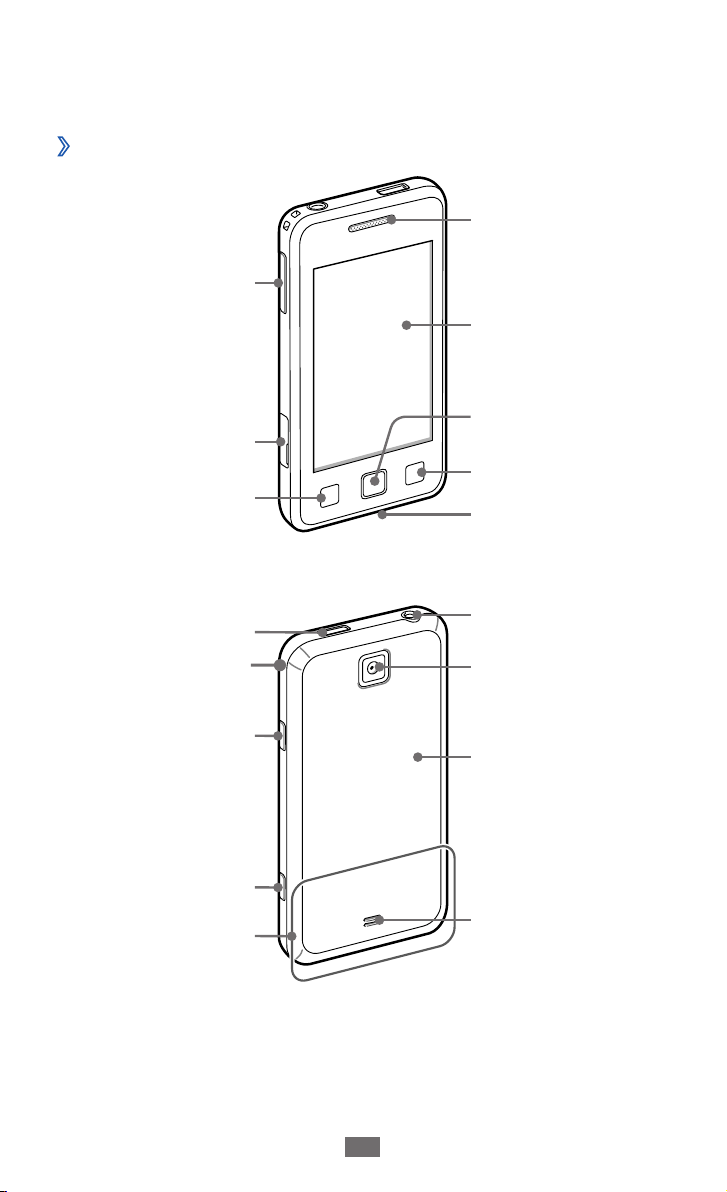
Conhecendo seu telefone
Layout do telefone
›
Tecla de volume
Compartimento do
cartão de memória
Tecla de discagem
Conector
multifuncional
Antena da tv
Tecla ligar/
desligar/
bloquear
Alto-falante/
Microfone
Touch screen
Tecla Menu
Tecla desligar
Microfone
Conector fone de
ouvido
Lente da câmera
Tampa da bateria
1
Tecla seleção de
rede
Antena interna
1. Ativa somente quando utilizar o alto-falante ou ao gravar vídeos.
Primeiros Passos
18
Alto-falante
Page 19
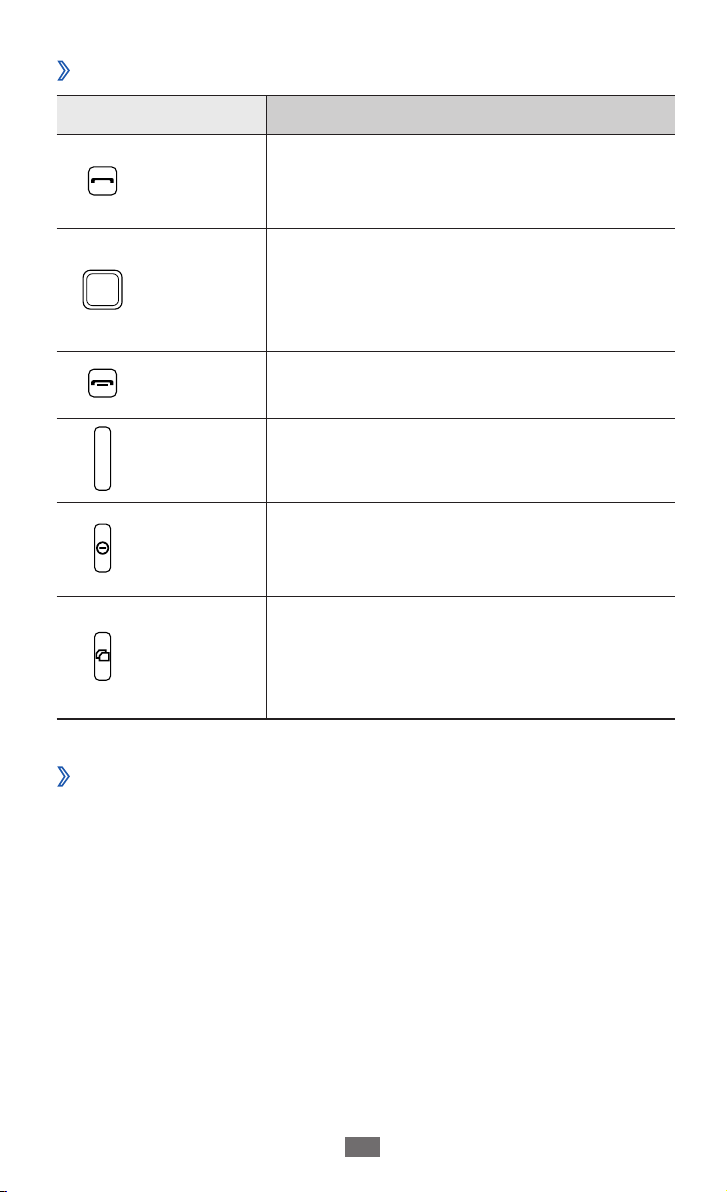
Teclas
›
Tecla Função
Tecla de
discagem
Menu
Tecla de
desligar
Volume Ajusta o volume do telefone
Ligar/
Bloquear
Tecla
seleção
de rede
Atende ou faz uma chamada; No
modo de Espera, retorna chamadas e
mensagens registradas.
Acesse o modo de Menu; abra
o gerenciador de tarefas para
visualizar todas as aplicações ativadas
(mantenha pressionado).
No modo de Menu, retorna a tela de
Espera; Encerra uma chamada
Liga ou desliga o telefone (mantenha
pressionada); Bloqueia ou desbloqueia
a tela e as teclas.
Alterna entre os cartões SIM; No
modo de Espera, acessa o Menu
de gerenciamento dos cartões SIM
(mantenha pressionado).
Tela inicial
›
Quando o telefone está no modo de Espera, você irá visualizar
a tela de Espera. A partir da tela de Início, você pode visualizar
o status de seu telefone e acessar aplicações.
A tela de Espera possui múltiplos painéis e podem ser
adicionados novos a tela inicial. ► p. 26
Percorra para a esquerda ou direita entre um dos painéis da
tela de Espera. Você também pode selecionar um ponto na
parte superior da tela para mover diretamente a um painel da
tela de Início.
Primeiros Passos
19
Page 20
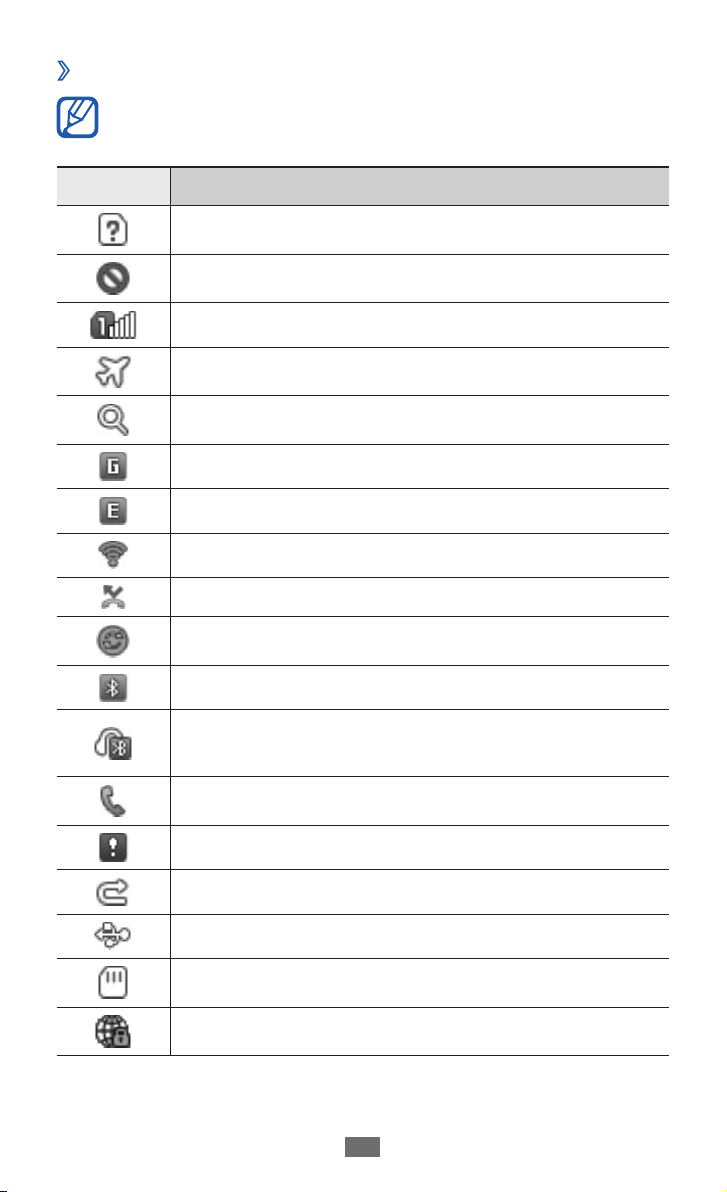
Ícones indicadores
›
Os ícones do visor disponíveis podem variar
dependendo de seu país ou provedor de serviços.
Ícones Denição
Nenhum chip inserido
Nenhum sinal
Intensidade do sinal
1
1
Perl Oine ativado
Pesquisando rede
Rede GPRS conectada
Rede EDGE conectada
1
1
Rede WLAN ativada
Chamada perdida
Sincronizado com o servidor web
Bluetooth ativado
Kit veicular Bluetooth ou Fone de ouvido
Bluetooth conectado
Chamada em andamento
Função mensagem SOS ativada
Desvio de chamada ativado
Sincronizando com o computador
Cartão de memória inserido
Conectado a uma página da web segura
Primeiros Passos
20
Page 21
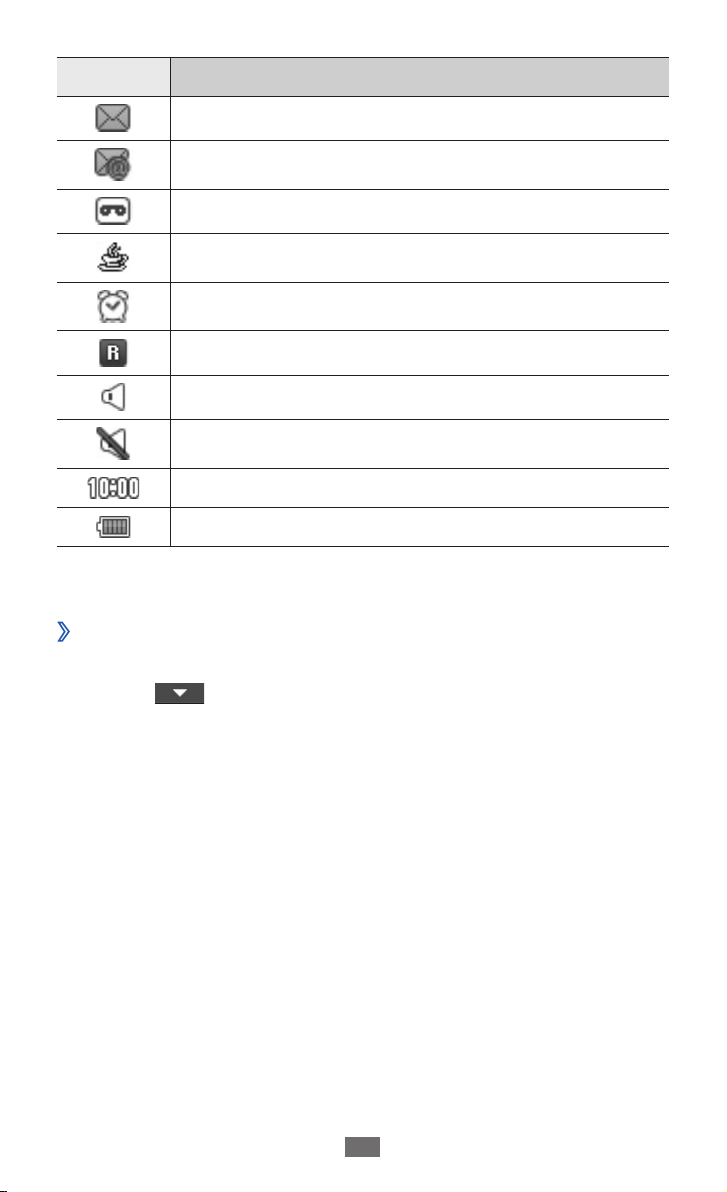
Ícones Denição
Novas mensagens de texto ou multimídia
Novo e-mail
Novo correio de voz
Jogos Java ou aplicações em andamento
Alarme ativado
Roaming (fora de área)
Perl Normal ativado
Perl Silencioso ativado
Hora atual
Nível de energia da bateria
1. Este ícone pode variar dependendo do chip.
Painel de atalhos
›
No modo de Espera ou enquanto utiliza uma aplicação,
selecione na área de ícones indicadores para abrir o
painel de atalhos.
Selecione os ícones para ativar/desativar o Wi-Fi ou Bluetooth.
Você também pode alterar para o modo silencioso e vericar
novas mensagens e alertas.
Primeiros Passos
21
Page 22
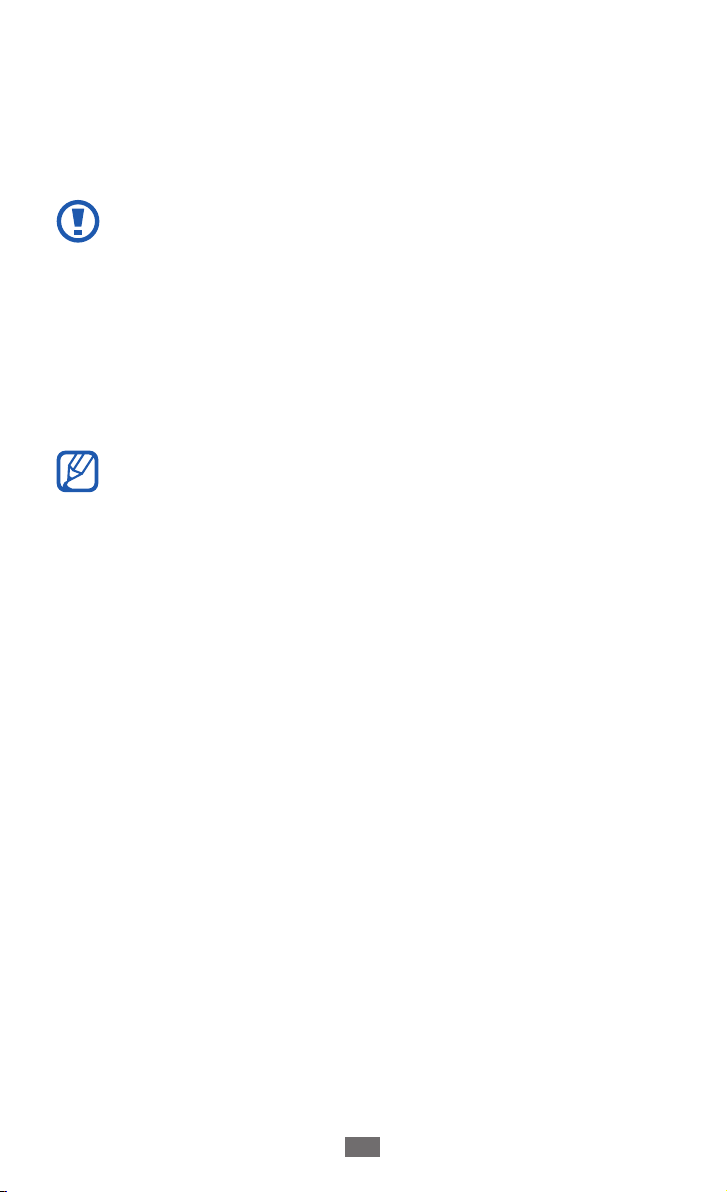
Utilizar o Touch screen
No Touch screen do seu telefone, você pode selecionar itens
ou executar funções. Aprenda ações básicas para usar o Touch
screen.
●
Para evitar arranhões na tela, não utilize ferramentas
aadas ou pontiagudas.
●
Não permita que a tela entre contato com outros
dispositivos elétricos. Descargas eletroestáticas
podem causar mau funcionamento na tela .
●
Não permita que a tela entre contato com a água. A
tela de seu aparelho pode ter um mau funcionamento
quando exposta a condições úmidas ou à água.
●
Para um melhor uso da tela, remova a proteção de
plástico antes de usar o telefone.
●
A tela de seu aparelho possue uma camada que
detecta pequenas descargas elétricas emitidas pelo
corpo humano. Para um melhor uso da tela, toque-a
com a ponta do dedo. A tela de seu aparelho não irá
responder ao toque de ferramentas pontiagudas tais
como, agulha ou caneta.
Controle sua tela com as seguintes ações:
●
Toque: Toque uma vez para selecionar ou iniciar uma
aplicação ou opção do menu.
●
Manter pressionado: Mantenha um item pressionado por
mais de 2 segundos para abrir uma lista de opções.
●
Percorrer: Toque e arraste seu dedo para cima, para baixo,
esquerda ou direita para mover para os itens da lista
●
Duplo toque: Toque duas vezes rapidamente para
aumentar ou diminuir o zoom enquanto visualiza uma foto
ou página da web.
●
Arrastar: Toque e arraste para selecionar itens.
●
Arrastar e soltar: Mantenha pressionado um item e em
seguida arraste para movê-lo
Primeiros Passos
22
Page 23
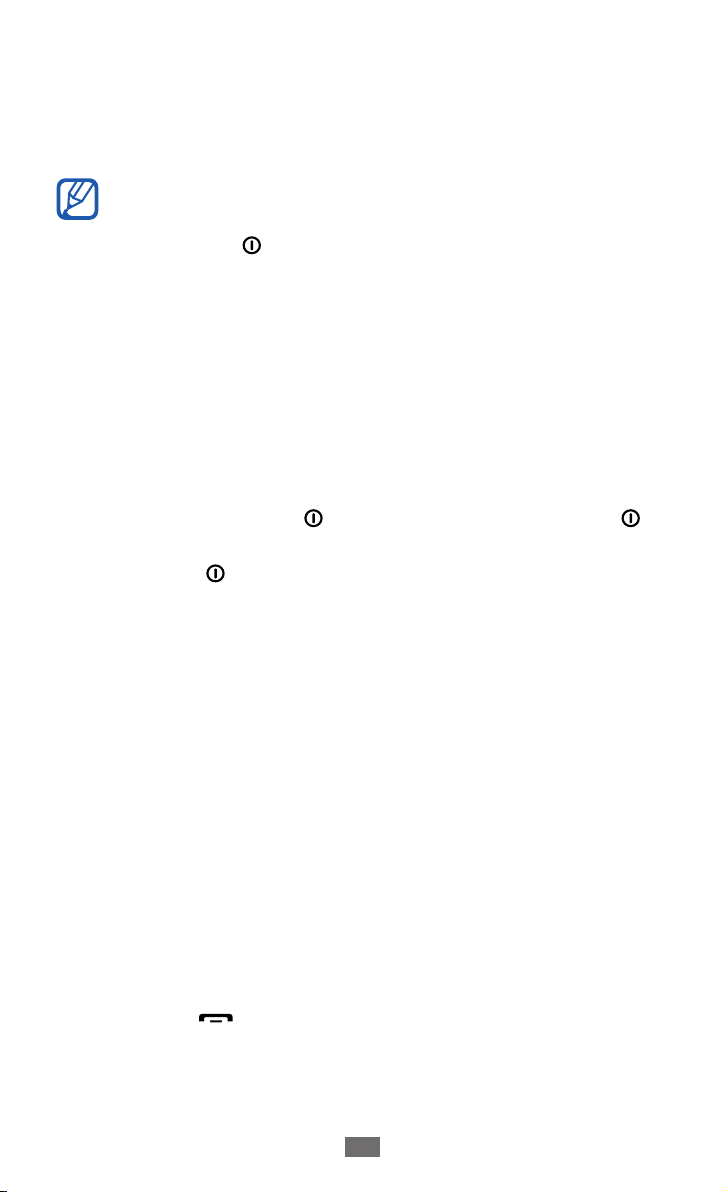
●
Leve toque: Toque levemente a tela rapidamente para
ativar uma aplicação.
●
Área do zoom: Posicione dois dedos e afaste-os para
aumentar o zoom ou junte-os para diminuir o zoom.
●
Seu telefone desativa a tela quando não utilizado por
um período de tempo especíco. Para ativar a tela,
pressione [ ].
●
Você também pode ajustar o tempo da luz do visor.
No modo de Menu, selecione Congurações →
Visor e Luz → Luz do visor.
Bloquear ou desbloquear a tela e as teclas
Você pode bloquear a tela e as teclas para evitar toques
acidentais ou operações indesejadas.
Para bloquear, pressione [ ]. Para desbloquear, pressione [ ] e
arraste a janela cinza em qualquer direção. Você também pode
manter a tecla [ ] pressionado para desbloquear a tela e as
teclas.
Acessar menus
Para acessar os menus de seu telefone,
No modo de Espera, selecione a tecla Menu para acessar o
1
modo de Menu.
Percorra para a esquerda ou direita para acessar outros
2
itens de menu.
Você também pode selecionar um ponto na parte
superior da tela para mover diretamente a tela do menu
principal.
Selecionar um menu ou aplicação.
3
Pressione [ ] para voltar ao modo de Espera.
4
Primeiros Passos
23
Page 24

Organizar as aplicações no modo Menu
›
Você pode reorganizar as aplicações no modo Menu
alterando sua ordem ou agrupando em categorias para
adequar melhor as suas preferências e necessidades.
No modo de Espera, selecione a tecla Menu para acessar o
1
modo de Menu.
Selecione Editar no canto superior esquerdo da tela.
2
Mantenha uma aplicação pressionada e mova para
3
posição desejada.
Você pode mover um ícone de aplicação para outra tela
do Menu.
Selecione Conc. no canto superior esquerdo da tela.
4
Adicionar novas telas ao menu principal
›
No modo de Espera, selecione a tecla Menu para acessar o
1
modo de Menu.
Selecione Editar no canto superior esquerdo da tela.
2
Gire o telefone no sentido anti-horário para o modo
3
Paisagem.
Selecione para adicionar novas telas.
4
Selecione para remover a tela do menu principal.
Gire o telefone no sentido horário para o modo Retrato.
5
Selecione Conc. no canto superior esquerdo da tela.
6
Iniciar e gerenciar aplicações
Executar múltiplas aplicações
›
Seu dispositivo permite que você execute diversas aplicações
ao mesmo tempo.
Primeiros Passos
24
Page 25
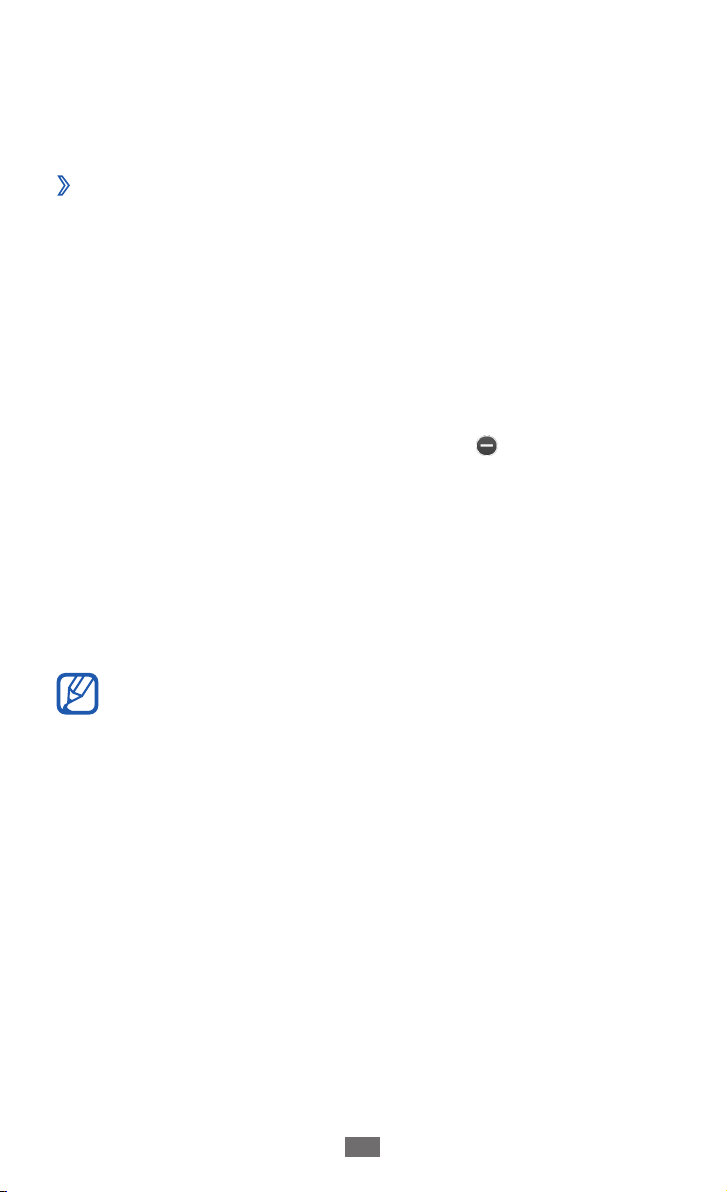
Para iniciar aplicações múltiplas, pressione a tecla de Menu
para retornar ao menu principal e selecione outra aplicação
para iniciar.
Usar o gerenciador de tarefas
›
Esta função permite gerenciar múltiplas aplicações. Para
iniciar o gerenciador de tarefas,
Matenha a tecla Menu pressionada. Os ícones das
1
aplicações ativadas aparecem.
Controle as aplicações conforme o seguinte:
2
●
Para alternar entre as aplicações, selecione qualquer
uma da lista.
●
Para fechar uma aplicação, selecione .
●
Para fechar todas as aplicações, selecione Encerrar
tudo.
Usar Widgets
Widgets são pequenos aplicativos que possuem funções
convenientes e fornecem informações na sua tela de Início.
●
Alguns de seus widgets conectam com servidores da
web. Utilizar um widget com acesso à web pode gerar
custos adicionais.
●
Os widgets disponíveis podem variar, dependendo de
seu país ou provedor de serviços.
Na tela inicial, pressione Widget na parte superior à
1
esquerda da tela para abrir a barra de ferramentas de
widgets.
Leia o termo de responsabilidade e selecione Aceit.
2
Percorra para a esquerda ou direita entre um dos painéis
3
da tela de Espera.
Percorra para esquerda ou direita na barra para encontrar
4
o widget desejado.
Primeiros Passos
25
Page 26
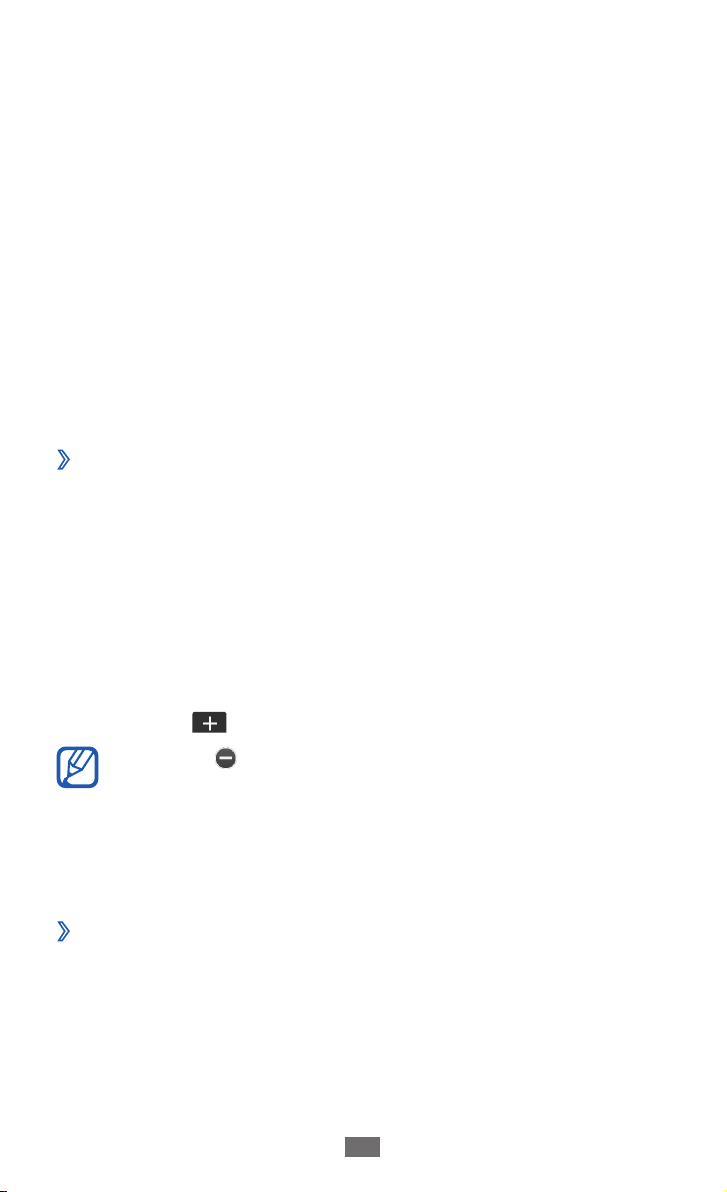
Arraste o widget para a tela inicial
5
Selecione Sair no canto superior esquerdo da tela para
6
fechar a barra de ferramentas de widgets.
Para mover o widget de volta para a barra de ferramentas
7
de widget, mantenha o widget pressionado até o quadro
amarelo aparecer, e arraste-o até a barra de ferramentas
de widget.
Congurar seu telefone
Desfrute mais de seu telefone personalizando-o de acordo
com suas preferências.
Adicionar novos painéis à tela de Início
›
Você pode adicionar novos painéis à tela de Espera para
organizar os widgets de acordo com suas preferências e
necessidades.
Na tela inicial, pressione Widget na parte superior à
1
esquerda da tela
Gire o telefone no sentido anti-horário para o modo
2
Paisagem.
Selecione para adicionar novos painéis à tela.
3
Selecione para remover um painel do menu
principal.
Gire o telefone no sentido horário para o modo Retrato.
4
Selecione Sair no canto superior esquerdo da tela.
5
Ajustar o volume das teclas
›
Na tela de Espera, pressione a tecla de volume para cima
1
ou para baixo.
Ajuste o volume das teclas ao pressionar as tecla de
2
volume ou arrastar o seletor.
Primeiros Passos
26
Page 27
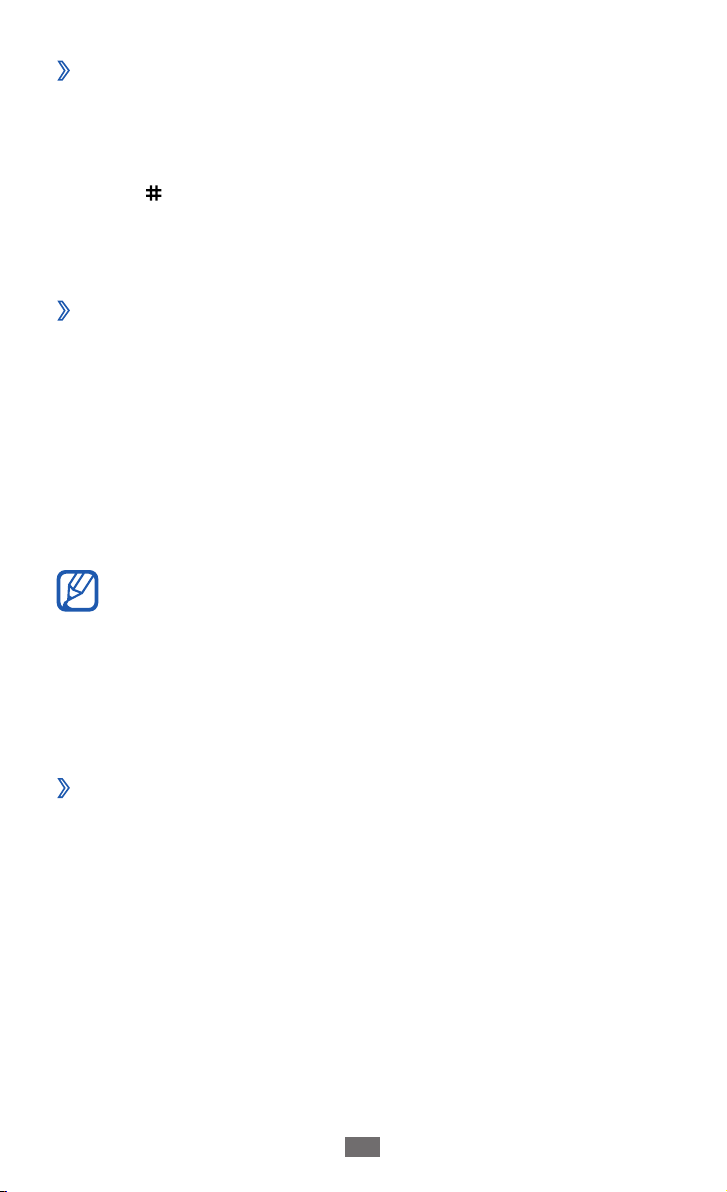
Mudar para o perl Silencioso
›
Para silenciar ou não o seu dispositivo, siga uma das
instruções:
●
No modo de Menu, selecione Teclado e seguida mantenha
a tecla pressionada.
●
Abra o painel de atalhos no topo da tela e selecione
Silencioso.
Denir um perl de som
›
Você pode alterar os sons de seu telefone ao denir o perl
atual ou alterar para um outro perl. Para denir um perl,
No modo de Menu, selecione Congurações → Pers de
1
som .
Selecione o perl que estiver usando.
2
Dena os parâmetros de som para chamadas e
3
mensagens recebidas e sons do telefone. ►p. 77
As opções disponíveis podem variar, dependendo do
perl selecionado.
Selecione Denir.
4
Para mudar para outro perl, selecione a caixa de vericação
próxima ao perl e selecione Denir.
Selecionar um papel de parede para a tela de
›
Espera.
No modo de Menu, selecione Congurações → Visor e
1
Luz → Papel de parede.
Selecione uma imagem
2
Para selecionar uma imagem de outra pasta, selecione a
pasta.
Selecione Denir → Denir.
3
Primeiros Passos
27
Page 28
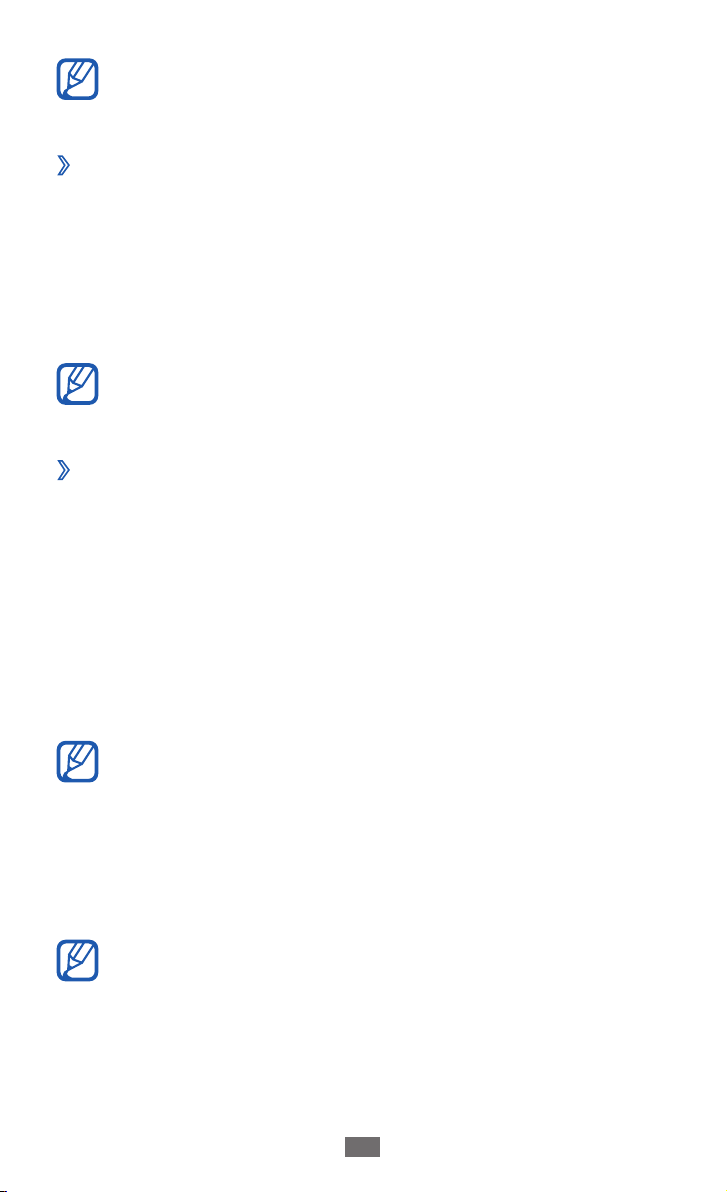
A Samsung não se responsabiliza por qualquer uso das
imagens padrão fornecidas pelo telefone.
Ajustar o brilho da tela
›
No modo de Menu, selecione Congurações →
1
Visor e Luz.
Arraste o seletor sobre Brilho para ajustar o nível do
2
brilho.
Selecione Denir.
3
O nível do brilho da tela irá afetar a velocidade com que
o telefone leva para consumir bateria.
Bloquear seu telefone
›
Você pode bloquear seu telefone ao ativar uma senha de
bloqueio.
No modo de Menu, selecione Congurações →
1
Segurança .
Selecione Bloqueio do telefone.
2
Insira uma senha de 4 a 8 dígitos e selecione Concluído.
3
Insira a senha novamente e selecione Concluído.
4
A primeira vez que você acessar um menu que solicite
uma senha, será solicitado que você crie e conrme esta
senha.
Quando a função Bloqueio do telefone está ativa, você
precisa inserir a senha que congurou para o telefone cada
vez que for ligá-lo.
●
Caso esqueça sua senha, leve seu telefone a uma
autorizada Samsung para desbloquear.
●
A Samsung não é responsável por nenhuma perda
de senhas ou informações pessoais ou outros danos
causados por softwares ilegais.
Primeiros Passos
28
Page 29
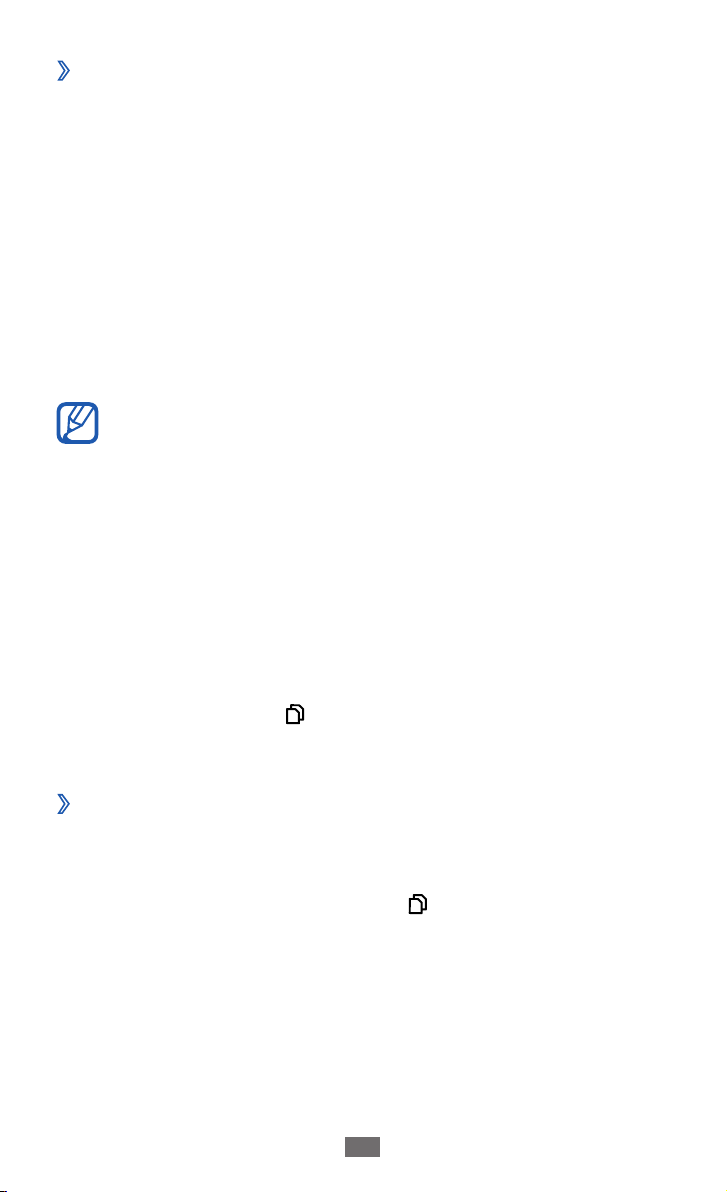
Bloquear o cartão SIM ou USIM
›
Você pode bloquear seu chip ao ativar o código PIN fornecido
com seu cartão SIM ou USIM.
No modo de Menu, selecione Congurações →
1
Segurança .
Selecione Bloquear SIM.
2
Insira o PIN fornecido pelo seu cartão SIM ou USIM e
3
selecione Concluído.
Quando a função PIN bloqueado está ativa, você precisa
inserir o PIN cada vez que for ligar o telefone.
●
Ao inserir incorretamente o PIN muitas vezes, seu
chip será bloqueado. Você deve inserir a chave de
desbloqueio do PIN o código (PUK) para desbloquear.
●
Ao bloquear seu chip e inserir incorretamente o
código PUK muitas vezes, leve seu chip ao seu
provedor de serviços para desbloquear.
Alterar entre os chips
Ao inserir dois chips, você pode alterar entre eles.
Para alterar, pressione [ ] exceto quando quando o aparelho
esta enviando ou recebendo mensagens ou dados da rede.
Ativar os chips
›
No modo de Menu, selecione Congurações →
1
Gerenciar Chip → Rede.
Você também pode pressionar [ ] na tela de Espera.
Selecione o chip que deseja ativar.
2
Selecione Salvar.
3
Primeiros Passos
29
Page 30
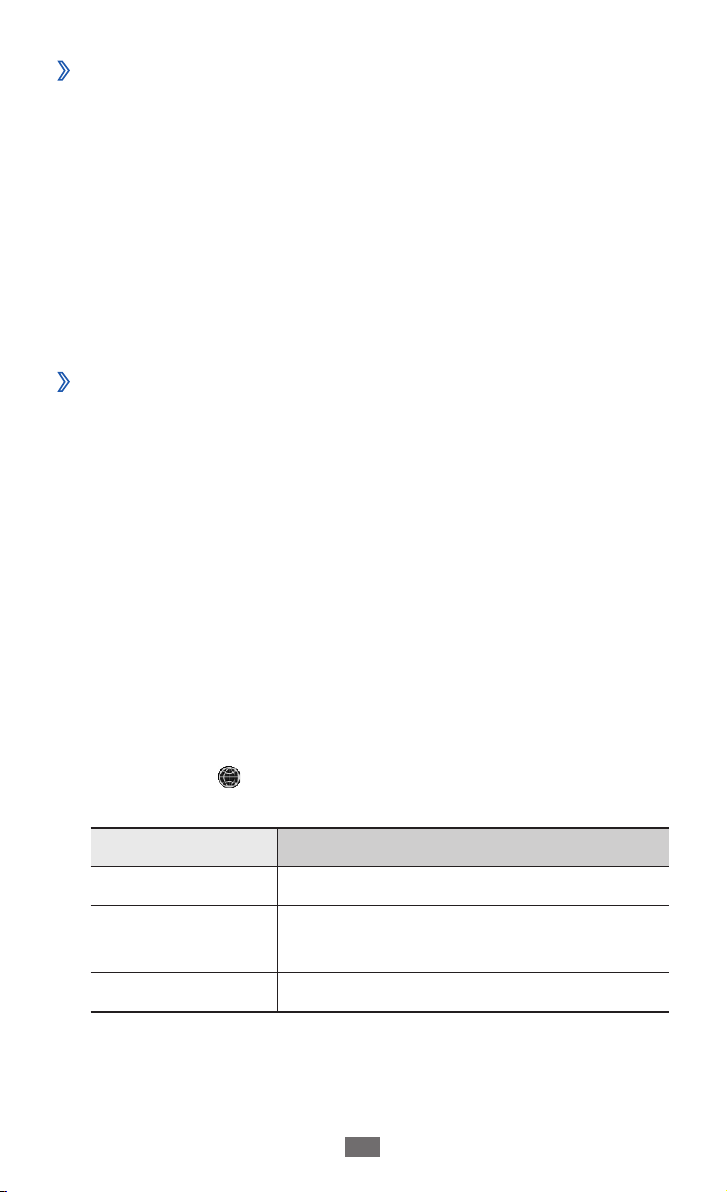
Alterar entre os chips automaticamente
›
No modo de Menu, selecione Congurações →
1
Gerenciar Chip → Mudança automática de Chip.
Selecione Ativação.
2
Selecione um chip.
3
Especique um agendamento para que o chip seja
4
ativado e selecione Salvar.
Selecione Voltar.
5
Alterar o nome e o ícone dos chips
›
No modo de Menu, selecione Congurações →
1
Gerenciar Chip → Registrar cartão.
Selecione um chip.
2
Altere o nome do chip e selecione Concluído.
3
Altere o ícone do chip e selecione Salvar.
4
Inserir texto
Você pode inserir texto ao pressionar os caracteres no teclado
virtual ou através da escrita manual na tela.
Para alterar o método da entrada de textos, mantenha
1
pressionado e selecione Tipo de teclado → um
método de inserção de texto.
Opções Função
Teclado Selecione caracteres no teclado.
Escrever tela
cheia
Caixa de escrita Escreva nas caixas de entrada
Escreva legivelmente em qualquer
lugar da tela.
Primeiros Passos
30
Page 31

Insira o texto selecionando a tecla alfanumérica
2
correspondente ou escreva na tela.
Ao digitar o texto, gire o aparelho para exibir o teclado
QWERTY.
Ao usar o teclado, você pode utilizar os seguintes modos:
Modo Função
Pressione a tecla virtual
Abc
correspondente até que o caracter
desejado apareça no visor.
1. No modo ABC, selecione T9 ou
mantenha pressionado e selecione
Texto inteligente.
2. Selecione as teclas virtuais
correspondentes para inserir uma
T9 -Texto
inteligente
palavra inteira.
3. Quando a palavra for exibida
corretamente, selecione para
inserir um espaço. Se a palavra
correta não for exibida, selecione
ou e uma palavra alternativa que
aparece na lista.
Número
Símbolos
Selecione a tecla virtual
correspondente para inserir um
número.
Você pode inserir números ao
manter pressionado o número
desejado nos modos Abc ou T9.
1. Selecione ◄ ou
► ou
para
percorrer ao símbolo desejado.
2. Selecione a tecla virtual
correspondente para inserir um
símbolo.
Primeiros Passos
31
Page 32

Quando a função Texto inteligente está ativada, você pode
utilizar a função Introdução contínua.
Mantenha a tecla pressionada e selecione Introdução
1
contínua.
Selecione a primeira letra de uma palavra e arraste o dedo
2
para a segunda letra da palavra sem soltar o dedo da tela.
Continue até completar a palavra.
3
Solte o dedo da tela na última letra.
4
Quando a palavra for exibida corretamente, selecione
5
para inserir um espaço. Se a palavra correta não for
exibida, selecione uma palavra alternativa que aparece na
lista.
Repita os passo 2-5 para completar seu texto.
6
Primeiros Passos
32
Page 33

Comunicação
Chamadas
Aprenda a utilizar as funções de chamadas, como atender e
efetuar, utilizando opções disponíveis durante a chamada ou
personalizar e usar as funções relacionadas.
Efetuar ou atender uma chamada.
›
Você pode usar os botões ou touch screen ao efetuar, aceitar,
encerrar ou rejeitar ligações.
Efetuar uma chamada
No modo de Espera, selecione Teclado e digite 0, um
1
código de prestadora, o código de área e o número do
telefone, ou somente o número de telefone para uma
chamada local.
Pressione [ ] ou selecione para discar o número.
2
Para encerrar a chamada, pressione [ ].
3
●
Utilize a lista de contatos para salvar os números que
utiliza frequentemente. ► p. 57
●
Para acesso rápido as chamadas recentemente
discadas, pressione [ ] → Chamada.
Atender uma chamada
Ao receber uma chamada, pressione [ ].
1
Quando o telefone está tocando, pressione a tecla
de Volume ou para ajustar o volume ou mantenha
pressionada a tecla de Volume para baixo para silenciar
o toque de chamada.
Para encerrar a chamada, pressione [ ].
2
Comunicação
33
Page 34

Rejeitar uma chamada
Ao receber uma chamada, pressione [ ]. O originador irá
ouvir um tom de ocupado.
Você pode denir uma lista de números para rejeitar
chamadas automaticamente. ►p. 35
Discar um número internacional
No modo de Espera, selecione Teclado mantenha a tecla
1
0 selecionada para inserir o caracter +.
Insira o número completo que você deseja discar (código
2
do país, código de área e número de telefone) e pressione
em seguida [ ] ou selecione para discar.
Opções durante uma chamada de voz
›
Você pode usar as seguintes opções durante uma chamada.
●
Para ajustar o nível de volume, pressione a tecla de Volume
para cima ou para baixo.
●
Para manter uma chamada em espera, selecione Espera.
Para recuperar a chamada, selecione Recuperar.
●
Pressione para ativar a função Viva-voz.
Em ambientes com muito barulho, você pode encontrar
diculdades para escutar a pessoa com quem está
falando, caso esteja utilizando o modo Viva-voz. Para
um melhor desempenho, utilize o modo Normal do
telefone.
●
Para desativar o microfone de modo que o outro
participante não possa lhe escutar, selecione Silenciar.
●
Para ouvir e falar com o outro participante via fone de
ouvido, selecione Fone.
●
Para fazer uma segunda chamada, coloque a primeira em
espera e disque para um novo número.
●
Para atender uma segunda chamada, mantenha a tecla
Aceit. pressionada quando a chamada em espera emitir
um tom.
Comunicação
34
Page 35

A primeira chamada é colocada automaticamente em
espera. Você deve ativar a função Chamada em espera para
utilizar este recurso.
●
Para alternar entre as chamadas, selecione Alternar.
●
Para encerrar a chamada em espera, Alternar → Encerrar.
●
Para efetuar uma conferência, efetue ou atenda a
segunda chamada e selecione Confer. quando conectado
ao segundo participante. Repita para adicionar mais
participantes. Contate a sua operadora para contratar este
serviço.
Visualizar e retornar chamadas perdidas
›
Ao perder uma chamada, seu telefone irá exibir o ícone de
chamadas perdidas ( ).
Abra o painel de atalhos e selecione a chamada perdida.
Selecione uma chamada do registro de chamadas e pressione
[ ] para discar.
Utilizar funções adicionais
›
Você pode usar várias outras funções relacionadas com
chamada, como rejeição automática, Modo FDN, desvio ou
restrição de chamadas.
Denir a rejeição automática
Utilize a rejeição automática para rejeitar automaticamente
ligações de certos números. Para ativar a rejeição automática
e denir a lista de rejeição,
No modo de Menu, selecione Congurações →
1
Aplicações → Chamadas → Todas → Rejeição
automática.
Selecione Criar.
2
Comunicação
35
Page 36

Selecione uma opção sobre Corresponder ao critério (se
3
necessário).
Selecione o campo de entrada de números e insira um
4
número para rejeitar e em seguida pressione Salvar.
Para adicionar mais números, repita os passos 2-4 acima.
5
Efetuar uma chamada falsa
Você pode simular falsas chamadas recebidas para quando
você quiser sair de reuniões ou encontros, ou conversas não
desejadas.
Para ativar a função selecione, selecione Congurações
→
Aplicações → Chamadas → Chamada falsa → Ativar
chamada falsa → Salvar.
Para fazer uma chamada falsa, no modo de Espera, mantenha
a tecla de volume para baixo pressionada. A chamada será
feita após o período de tempo denido.
Você pode alterar o tempo de atraso da chamada
falsa. No modo de Menu, selecione Congurações
→
Aplicações → Chamadas → Chamada falsa →
Tempo de chamada falsa.
Você pode tornar a chamada de voz mais realista ao
reproduzir uma voz gravada. Para gravar uma voz,
No modo de Menu, selecione Congurações →
1
Aplicações → Chamadas → Chamada falsa.
Ative a opção Utilizar voz de chamada falsa
2
seguida pressione
Selecione para iniciar a gravação.
3
Fale no microfone.
4
Durante a gravação, selecione para pausar e selecione
para retomar.
Ao terminar, selecione ou Salvar.
5
Selecione Salvar.
6
Gravação de voz.
Comunicação
36
e em
Page 37

Você pode tornar a chamada de voz mais realista ao exibir o
ID de chamada, nome ou número do originador.
No modo de Menu, selecione Congurações →
1
Aplicações → Chamadas → Chamada falsa.
Selecione o campo Nome ou Número.
2
Insira um nome ou número e selecione Salvar.
3
Selecione Imagem do originador de chamada falsa.
4
Selecione
5
Adicione uma imagem ao selecionar de uma pasta de
6
imagem ou capturando uma nova em seguida pressione
Voltar.
Selecione Salvar.
7
Utilizar o modo FDN
No modo FDN seu telefone irá restringir chamadas efetuadas,
exceto para números armazenados no chip. Primeiramente
você precisa denir sua lista de contatos FDN para utilizar a
função. Para ativar o Modo FDN.
No modo de Menu, selecione Congurações →
1
Segurança → Modo FDN.
Insira o PIN2 fornecido pelo seu cartão SIM ou USIM e
2
selecione Concluído.
Denir desvio de chamada
O desvio chamadas é uma função da rede para desviar
as chamadas recebidas para um outro número que você
determina. Você pode denir esta função separadamente
para várias situações, exemplo: quando você já está em uma
chamada, quando você está impossibilitado de receber
chamadas ou fora de área.
a imagem →
uma opção
No modo de Menu, selecione Congurações →
1
Aplicações → Chamadas → Chamada de voz →
Desviar chamadas.
Comunicação
37
Page 38

Selecione uma condição.
2
Selecione Desviar para → Contatos para adicionar um
3
contato ou Para outro número para inserir manualmente
o número para o qual a chamada será encaminhada.
Selecione Ativar.
4
Sua conguração será enviada para a rede.
Denir restrição de chamada
Restrição de chamadas é uma função da rede que restringe
certos tipos chamadas ou previne que outros efetuem
chamadas com seu telefone.
No modo de Menu, selecione Congurações →
1
Aplicações → Chamadas → Chamada de voz →
Restrição de chamadas.
Selecione um tipo de restrição.
2
Selecione Ativar.
3
Insira uma senha para a restrição e selecione Concluído.
4
Sua conguração será enviada para a rede.
Denir chamada em espera
Chamada em Espera é uma função de rede que permite que
você seja alertado ao receber uma chamada durante uma em
andamento. Esta função é disponível apenas para chamadas
de voz.
No modo de Menu, selecione Congurações →
1
Aplicações → Chamadas → Chamada de voz →
Chamada em espera.
Selecione Ativar.
2
Sua conguração será enviada para a rede.
Comunicação
38
Page 39

Registros
Aprenda a visualizar e gerenciar os registros das chamadas
discadas, recebidas, perdidas ou mensagens enviadas e
recebidas.
Visualizar registros de chamadas e mensagens
›
Você também pode ltrá-las pelo tipo.
No modo de Menu, selecione Chamadas.
1
Percorra para esquerda ou direita para selecionar um tipo
2
de registro no painel superior da tela.
A partir dos registros de mesangens e chamadas, você
pode efetuar uma chamada ou enviar uma mensagem
diretamente para o contato ao arrastar o contato para
esquerda ou direita.
Selecione um registro para visualizar seus detalhes.
3
A partir da tela de detalhes, você pode discar para o
número, enviar uma mensagem, adicionar ao contatos
ou a lista de rejeição.
Visualizar o gerenciador de registro
›
A partir do gerenciador de registro, você pode vericar a
quantidade de dados ou número de mensagens enviadas
ou recebidas e duração de chamadas. No modo de Menu,
selecione Chamadas
→
→ Gerenciador de registro.
Mensagens
Aprenda a criar e enviar mensagens de texto (SMS),
multimídia (MMS), visualizar ou gerenciar as mensagens
recebidas e enviadas.
Cobranças adicionais podem ser geradas ao receber ou
enviar mensagens fora da sua área de cobertura. Para
mais detalhes, contate seu provedor de serviços.
Comunicação
39
Page 40

Enviar uma mensagem de texto
›
No modo de Espera, selecione Mensagens → Escrever.
1
Selecione Contatos.
2
Você pode inserir um número manualmente ou selecionar
um dos registros, contatos ou grupos ao selecionar outro
botão.
Selecione a caixa de vericação próxima aos contatos e
3
selecione Adicionar.
Selecione o campo de entrada de texto e insira sua
4
mensagem de texto.
Selecione Enviar para enviar a mensagem.
5
●
Se decidir não enviar imediatamente, você pode
salvá-la na pasta de rascunho para enviar outra hora.
●
Se um erro ocorrer durante o envio, a mensagem será
salva na caixa de saída para que você possa reenviá-la
mais tarde.
●
Quando for enviada normalmente, a mensagem será
salva na caixa de mensagens enviadas.
Enviar uma mensagem multimídia
›
No modo de Espera, selecione Mensagens → Escrever.
1
Selecione Contatos.
2
Você pode inserir um número ou endereço de e-mail
manualmente ou selecionar um da lista de registros ou
grupos ao selecionar outra opção.
Selecione a caixa de vericação próxima aos contatos e
3
selecione Adicionar.
Ao inserir um endereço de e-mail, o telefone irá
questionar se deseja enviar uma mensagem multimídia.
Selecione OK para continuar.
Selecione o campo de entrada de texto e insira sua
4
mensagem de texto.
Comunicação
40
Page 41

Selecione e anexe um arquivo (se necessário).
5
Você pode selecionar um arquivo da lista de arquivos, tirar
uma foto, gravar um vídeo ou som.
Selecione Enviar para enviar a mensagem.
6
Ver uma mensagem de texto ou multimídia
›
As mensagens recebidas, enviadas e salvas, são ordenadas
automaticamente nas seguintes pastas:
●
Entrada: Mensagens recebidas.
●
Enviadas : Mensagens enviadas
●
Saída: Mensagens que acabaram de ser enviadas ou
aguardam para ser enviadas
●
Rascunhos: Mensagens salvas para enviar futuramente
No modo de Menu selecione Mensagens e selecione um
1
contato.
Por padrão, suas mensagens são agrupadas por contato
como uma corrente de mensagens. Para alterar o modo
de visualização, selecione
Selecione uma mensagem de texto ou multimídia
2
→ Ver por pasta.
Ouvir correios de voz
›
Ao congurar as chamadas perdidas para serem desviadas
ao servidor de correio de voz, os originadores deixarão
mensagens quando você não atender as chamadas. Para
acessar e ouvir as mensagens de seu correio de voz,
No modo de Espera, selecione Teclado mantenha a tecla
1
1 pressionada.
Siga as instruções do servidor de correio de voz.
2
Você deve salvar o número do servidor de correio de
voz antes de acessá-lo. Seu provedor de serviços pode
fornecer esse número.
Comunicação
41
Page 42

Enviar uma mensagem SOS
›
Em caso de emergência, você pode pedir ajuda enviando
uma mensagem SOS para destinatários especícos.
Esta função pode não estar disponível dependendo de
seu provedor de serviços ou país.
No modo de Espera, selecione Mensagens.
1
Selecione
2
→
Opções de envio.
Selecione Enviar SOS para ativar e habilitar a lista de
3
destinatário.
Selecione Destinatários.
4
Insira um número de destino e pressione OK. Pule para o
5
passo 9.
Para selecionar um número salvo na lista de contatos,
selecione Recente, Contatos ou Grupos e continue o
próximo passo.
Selecione os contatos e pressione Adicionar.
6
Selecione um número de telefone (se necessário).
7
Ao terminar, pressione OK.
8
Selecione Repetir e escolha o número de vezes que a
9
mensagem SOS deverá repetir e pressione Denir.
Selecione Denir → Sim.
10
Para enviar uma mensagem SOS, a tela e as teclas devem
estar bloqueadas. Pressione a tecla de Volume quatro vezes
→ Congurações → Mensagem SOS
Ao enviar uma mensagem SOS, todas as funções do
telefone serão suspensas até que você pressione a
tecla [ ] .
Comunicação
42
Page 43

E-mail
Aprenda a criar e enviar e-mails e visualizar ou gerenciar as
e-mails recebidos e enviados.
Enviar um e-mail
›
No modo de Menu, selecione E-mail → uma conta →
1
Escrever.
Você pode selecionar Lista contas para visualizar outras
contas.
Selecione Contatos.
2
Você pode inserir um endereço manualmente ou
selecionar um da lista de grupos ao selecionar outra
opção.
Selecione a caixa de vericação próxima aos contatos e
3
selecione Adicionar.
Selecione o campo Cc/Cco e adicione mais destinatários.
4
Selecione o campo de entrada de assunto e insira um
5
assunto.
Selecione o campo de entrada de texto e insira sua
6
mensagem.
Selecione
7
Você pode selecionar um arquivo da lista de arquivos, tirar
uma foto, gravar um vídeo ou som.
Selecione Enviar para enviar a mensagem.
8
Ver um e-mail
›
No modo de Menu, selecione E-mail → uma conta.
1
Vá até a pasta de Entrada.
2
Selecione
3
Selecione um e-mail ou cabeçalho.
4
→ Anexar itens e anexe um arquivo.
→ Baixar.
Comunicação
43
Page 44

Se você selecionou um cabeçalho, pressione Recuperar
5
para ver o corpo do e-mail.
Social Hub
Aprenda a acessar o Social Hub, uma aplicação de
comunicação integrada para e-mail, mensagens, messengers,
contatos ou informações do calendário.
Para mais detalhes visite o site http://socialhub.
samsungmobile.com
No modo de Menu, selecione Social Hub.
1
Verique e utilize os serviços oferecidos da função Social
2
Hub.
IM
Aprenda a conversar com seus amigos e familiares através de
qualquer messenger instantâneo universal.
No modo de Menu, selecione IM.
1
Selecione um messenger.
2
Insira o nome de usuário e senha para iniciar a sessão.
3
Converse com seus amigos e familiares instantâneamente.
4
Comunicação
44
Page 45

Entretenimento
TV
Aprenda a assistir TV digital em seu telefone.
Assistir TV digital
›
No modo de Menu, selecione TV.
1
Gire o telefone no sentido anti-horário para assistir TV no
2
modo Paisagem.
Puxe a antena e ajuste-a para receber um sinal de TV mais
3
forte.
Ao ligar a TV pela primeira vez ou quando não houver
4
nenhum canal salvo, selecione Sim.
O telefone pesquisa e salva os canais de TV disponíveis.
Selecione um canal.
5
Toque sobre a tela de pré-visualização para assistir a TV
6
em tela cheia.
Enquanto você assiste TV, utilize as seguintes opções:
●
Para assistir outros canais, selecione ou .
●
Para ajustar o volume, selecione .
●
Para adicionar o canal atual à lista de favoritos, selecione
●
Para ir para outro canal inserindo o número do canal,
selecione Ir para o canal.
●
Para abrir a lista de todos os canais e seus canais favoritos,
selecione Guia de TV.
●
Para capturar uma imagem, selecione Capturar imagem. A
imagem será salva na pasta Imagens em Meus arquivos.
●
Para gravar, selecione Gravar. Os vídeos no formato
Transport Stream serão salvos em Meus arquivos → Meus
arquivos de TV. Os vídeos no formato mp4 serão salvos em
Meus arquivos → Vídeos.
Entretenimento
45
Page 46

●
Para utilizar funções adicionais, selecione e selecione
uma das seguintes opções:
- Detalhes da progr. Veja os detalhes do programa.
- Canal anterior: Volte ao canal anterior.
- Exibir legenda ou Ocultar legenda: Exibe ou oculta as
legendas.
- Meus arq. de TV: Veja os vídeos gravados no formato
Transport Stream.
- Ajuste de tela: Alterre a proporção da tela.
- Congurações: Personalize as congurações da TV.
Denir lembretes de programação
›
Você pode ajustar um alarme para lembrá-lo de um programa
de TV que você deseja assistir.
No modo de Menu, selecione TV.
1
Selecione → Congurações → Minha programação.
2
Selecione Criar.
3
Dena os detalhes do alarme.
4
Selecione Salvar.
5
Um alarme toca 10 segundos antes da hora especicada.
Quando o alarme tocar, selecione Assistir para assistir o
programa de TV.
Personalizar as congurações de TV
›
No modo de Menu, selecione TV.
1
Selecione → Congurações.
2
Opção Função
Minha
programação
Efeitos
sonoros
Ajuste um alarme para lembrá-lo de um
programa de TV que você deseja assistir.
Selecione um efeito de som.
Entretenimento
46
Page 47

Opção Função
Idioma do
áudio
Visor e luz
Desligar TV
Formato de
gravação
Bloqueio dos
pais
Senha do
Bloqueio dos
pais
Selecione uma opção de idioma para o
áudio; Main+Sub signica que português e
inglês são falados ao mesmo tempo.
Altere a proporção da tela ou ajuste o
brilho.
Ajuste a TV para se desligar
automaticamente após um período de
tempo especicado.
Selecione um formato de arquivo padrão
para vídeos gravados.
Selecione um limite de idade para controle
dos pais.
Dena uma senha para controle dos pais.
Câmera
Aprenda como tirar e visualizar fotos e vídeos. Você pode tirar
fotos com resoluções de até 2048 x 1536 pixels (3.2 mega
pixels) e vídeos com resolução de até 320 x 240 pixels. As
fotos são salvas no formato jpg e os vídeos nos formatos mp4.
Tirar uma foto
›
No modo de Espera, pressione a tecla Câmera para ligar a
1
câmera.
Gire o telefone no sentido anti-horário para o modo de
2
Paisagem.
Entretenimento
47
Page 48

●
A interface da câmera aperece somente na orientação
Paisagem
●
A câmera é desligada automaticamente quando não
utilizada por um período especíco de tempo.
●
A capacidade da memória pode variar dependendo
do modo escolhido e das condições.
Aponte a lente da câmera no objeto e faça os ajustes
3
desejados.
Pressione as teclas de volume para aumentar ou diminuir
4
o zoom.
Selecione para tirar a foto.
5
A foto é salva automaticamente.
Após tirar fotos, selecione para visualizá-las.
Tirar fotos usando opções predenidas para
›
várias cenas
Seu telefone oferece a você congurações predenidas para
várias cenas. Você pode simplesmente selecionar o modo
mais adequado para sua condição da luz ou objetos.
Por exemplo, ao tirar fotos a noite, selecione o modo de cena
Noturno que utiliza uma exposição maior.
No modo de Espera, pressione a tecla Câmera para ligar a
1
câmera.
Gire o telefone no sentido anti-horário para o modo de
2
Paisagem.
Selecione → uma cena .
3
Faça os ajustes necessários.
4
Selecione para tirar a foto.
5
Entretenimento
48
Page 49

Tirar fotos no modo de disparo Detector de
›
Sorriso
Sua câmera reconhece o rosto das pessoas e o ajuda a tirar
fotos de seus sorrisos
No modo de Espera, pressione a tecla Câmera para ligar a
1
câmera.
Gire o telefone no sentido anti-horário para o modo de
2
Paisagem.
Selecione → Detector de sorriso.
3
Faça os ajustes necessários.
4
Selecione .
5
Aponte a lente da câmera na pessoa. Seu telefone
6
reconhece pessoas em uma imagem e detecta
seus sorrisos. Quando a pessoa sorrir, o telefone
automaticamente tira a foto.
Tirar uma foto panorâmica
›
Você pode tirar fotos com visão panorâmica utilizando o
modo de disparo Panorama. Este modo é indicado para
fotografar paisagens.
No modo de Espera, pressione a tecla Câmera para ligar a
1
câmera.
Gire o telefone no sentido anti-horário para o modo de
2
Paisagem.
Selecione → Panorama.
3
Selecione uma direção.
4
Faça os ajustes necessários.
5
Selecione para tirar a primeira foto.
6
Lentamente mova o telefone na direção selecionada e
7
alinhe o quadro verde com o quadro branco.
Entretenimento
49
Page 50

Ao alinhar o quadro verde com o quadro branco, a câmera
irá tirar a próxima foto automaticamente.
Repita o passo 7 para completar a foto panorâmica.
8
Selecione para salvar a foto panorâmica.
9
Gravar um vídeo
›
No modo de Espera, pressione a tecla Câmera para ligar a
1
câmera.
Gire o telefone no sentido anti-horário para o modo de
2
Paisagem.
Selecione para alternar para o modo Filmadora.
3
Aponte a lente da câmera no objeto e faça os ajustes
4
desejados.
Pressione as teclas de volume para aumentar ou diminuir
5
o zoom.
Selecione para iniciar a gravação
6
Selecione para interromper a gravação.
7
O vídeo é salvo automaticamente.
A câmera pode não ser capaz de gravar corretamente
os vídeos no cartão de memória com uma baixa
velocidade de transferência.
Após gravar os vídeos, selecione para visualizá-los.
Vídeo Player
Use o vídeo player para reproduzir vários tipos de vídeos.
Reproduzir um vídeo
›
No modo de Menu, selecione Vídeo player.
1
Selecione um vídeo para reproduzir.
2
Entretenimento
50
Page 51

Controle a reprodução usando as seguintes teclas:
3
Ícone Função
Pausa a reprodução; Selecione para
retomar.
Volta um arquivo; Volta o arquivo em
reprodução (mantenha pressionada)
Pula para o próximo arquivo; Avança
o arquivo em reprodução (mantenha
pressionada).
Ativa o sistema de som Surround 5.1
quando o fone de ouvido é conectado
Altera o tamanho da tela do vídeo
Ajusta o volume
Music Player
Aprenda a ouvir suas músicas favoritas.
Adicionar arquivos de música em seu dispositivo
›
Comece transferindo arquivos para seu telefone ou cartão de
memória:
●
Faça o download da internet. ► p. 62
●
Faça o download de um computador utilizando o Samsung
Kies. ► p. 68
●
Receba via Bluetooth. ► p. 65
●
Copie para um cartão de memória. ► p. 69
●
Sincronize com Windows Media Player 11. ► p. 69
A Samsung não se responsabiliza por qualquer uso dos
arquivos de música padrão disponibilizadas em seu
aparelho.
Entretenimento
51
.
Page 52

Reproduzir arquivos de música
›
Após transferir arquivos de música para seu telefone ou
cartão de memória,
No modo de Menu, selecione Músicas.
1
Percorra para a esquerda ou para a direita até uma
2
categoria.
Selecione um arquivo de música.
3
Controle a reprodução usando as seguintes teclas:
4
Ícone Função
Pausa a reprodução; Selecione para retomar.
Volta um arquivo; Volta o arquivo em
reprodução (mantenha pressionada)
Pula para o próximo arquivo; Avança o arquivo
em reprodução (mantenha pressionada).
1
Visualiza os detalhes do arquivo de música
Ativa o sistema de som Surround 5.1 quando o
1
fone de ouvido é conectado
1
Ativa o modo Aleatório
Altera o modo de repetição (desativado,
1
repetir um arquivo ou repetir todos).
Ajusta o volume
1. Este ícones são exibidos ao tocar a tela do music player.
●
O Fone de ouvido SRS CS oferece a experiência do
som surround 5.1, acima dos fones de ouvido padrão
ao ouvir conteúdos com multicanais, como lmes em
DVD.
●
O WOW HD melhora signicativamente a qualidade
da reprodução do áudio, oferecendo uma experiência
dinâmica em entretenimento 3D com profunda
riqueza nos baixos e clareza de alta frequência para
detalhes distintos.
Entretenimento
52
Page 53

Criar uma lista de reprodução
›
No modo de Menu, selecione Músicas.
1
Selecione List. reprodução → → Criar.
2
Insira um título para sua nova lista de reprodução e
3
pressione Concluído.
Selecione a lista de reprodução criada.
4
Selecione Adicionar .
5
Selecione os arquivos que você deseja incluir e selecione
6
Adicionar.
Rádio FM
Aprenda a ouvir músicas e notícias no rádio. Para ouvir, você
deve conectar o fone de ouvido fornecido que opera como
antena.
Ouvir a Rádio FM
›
Conecte o fone de ouvido no telefone.
1
No modo de Menu, selecione Rádio FM.
2
Selecione Sim para iniciar a sintonização automática.
3
O telefone pesquisa e salva automaticamente as estações
de rádio disponíveis.
A primeira vez que você liga o rádio FM, a sintonização
automática será solicitada.
Controle o rádio FM usando os seguintes ícones:
4
Ícone Função
Dene o rádio para sintonizar frequências
automaticamente quando o sinal atual
estiver fraco.
/
Muda a frequência de um em um MHz.
Entretenimento
53
Page 54

Ícone Função
/
/
Gravar músicas do rádio FM
›
Conecte o fone de ouvido no telefone.
1
No modo de Menu, selecione Rádio FM.
2
Pressione para ligar o rádio.
3
Vá até a estação desejada.
4
Selecione → Gravar para iniciar a gravação.
5
Ao terminar, selecione Salvar.
6
Os arquivos gravados serão salvos em Tons (no modo de
Menu, selecione Meus arquivos → Tons).
Para ouvir o arquivo gravado, selecione → Ir para
Tons → um arquivo.
Busca por uma estação de rádio disponível.
Desliga o rádio; Selecione para ligar o
rádio.
Altera a saída do som (fone de ouvido ou
alto-falante).
Ajusta o volume
Salvar estações de rádio automaticamente
›
Conecte o fone de ouvido no telefone.
1
No modo de Menu, selecione Rádio FM.
2
Selecione → Pesquisar.
3
Selecione quando ou não remover estações favoritas (se
4
necessário).
O telefone pesquisa e salva automaticamente as estações
de rádio disponíveis.
Entretenimento
54
Page 55

Jogos
Aprenda a usar os jogos e aplicativos da premiada tecnologia
Java.
O download de arquivos Java pode não ser suportado
dependendo do software do telefone
No modo de Menu, selecione Jogos.
1
Selecione um jogo ou aplicação e siga as instruções na
2
tela.
●
Os jogos disponíveis podem variar, dependendo de
seu provedor de serviços ou país.
●
Os controles e opções dos jogos ou aplicações podem
variar.
●
Selecione Proteção para proteger seus jogos ou
aplicações de remoções acidentais.
Entretenimento
55
Page 56

Informação pessoal
Contatos
Aprenda a criar e gerenciar contatos pessoais e comerciais
armazenados na memória do telefone ou chip. Você pode
salvar em seus contatos, o nome, números residenciais, os
endereços de e-mails e mais.
Criar um contato
›
No modo de Espera, selecione Contatos → Criar .
1
Insira as informações do contato
2
Selecione Concluído para adicionar o contato à memória.
3
Você também pode criar um contato a partir da tela de
discagem.
No modo de Espera, selecione Teclado e insira um
1
número de telefone.
Selecione Adicionar aos Contatos → Novo contato.
2
Insira as informações do contato
3
Selecione Concluído para adicionar o contato à memória.
4
Pesquisar um contato
›
No modo de Espera, selecione Contatos.
1
Selecione Pesquisar e insira as primeiras letras do nome
2
desejado.
Selecione o nome do contato na lista de busca.
3
Uma vez que encontrou um contato, você pode:
●
Discar para o contato ao selecionar um número ou
pressionar [ ].
Informação pessoal
56
Page 57

●
Enviar mensagens de texto ou multimídia pressionando .
●
Enviar um e-mail ao selecionar um endereço de e-mail.
●
Denir um contato como favorito ao selecionar .
●
Editar informações do contato selecionando Editar.
●
Usar funções adicionais ao selecionar .
Denir números favoritos
›
No modo de Espera, selecione Contatos → Favoritos →
1
Adicionar.
Selecione a caixa de vericação ao lado do contato e
2
pressione Adicionar.
O contato é salvo na lista de números favoritos.
Você também pode denir um número como favorito
ao selecionar na tela de contatos.
Criar seu cartão de visita
›
No modo de Espera, selecione Contatos → →
1
Meu perl.
Insira seus detalhes pessoais.
2
Selecione Concluído.
3
Você pode enviar seu cartão de visita anexando-o a
uma mensagem ou e-mail ou transferindo-o através da
função Bluetooth.
Criar um grupo de contatos
›
Ao criar grupos de contatos, você pode gerenciar vários
contatos e enviar mensagens ou e-mail para um grupo
inteiro. Comece criando um grupo.
No modo de Espera, selecione Contatos → Grupos →
1
Criar.
Selecione um local de memória para salvar o grupo.
2
Informação pessoal
57
Page 58

Insira um nome e escolha um toque de chamada para o
3
grupo (se necessário).
Selecione Salvar.
4
Calendário
Aprenda a criar e gerenciar eventos diariamente,
semanalmente ou mensalmente e denir alarmes para
lembrá-lo de seus eventos importantes.
Criar um evento
›
No modo de Menu, selecione Calendário.
1
Selecione Criar.
2
Insira os detalhes da evento.
3
Selecione Salvar.
4
Visualizar eventos
›
Para mudar o modo de visualização do calendário
No modo de Menu, selecione Calendário.
1
Selecione um modo de visualização na parte superior da
2
tela do calendário.
Selecione um evento para visualizar seus detalhes.
3
Para visualizar eventos em uma data especíca,
No modo de Menu, selecione Calendário.
1
Selecione a data no calendário.
2
No modo de visualização mensal, os dias com eventos
programados são indicados por um pequeno triângulo.
Para mover para um dia especíco inserindo a data
manualmente, selecione Ir, insira a data selecione Ir
Selecione um evento para visualizar seus detalhes.
3
Informação pessoal
58
Page 59

●
Você pode enviar o evento para outras pessoas ao
selecionar → Enviar via → uma opção.
●
Você pode imprimir o evento via Bluetooth ao
selecionar → Imprimir via Bluetooth.
●
Após denir os parâmetros de sincronismo, você
pode sincronizar seu calendário com o servidor
Exchange.
Tarefas
Aprenda a criar uma lista virtual de tarefas e denir alarmes
para lembrá-lo de tarefas importantes ou denir prioridades.
Criar uma tarefa
›
No modo de Menu, selecione Tarefas.
1
Selecione Criar.
2
Insira os detalhes da tarefa.
3
Selecione Salvar.
4
Visualizar tarefas
›
No modo de Menu, selecione Tarefas.
1
Selecione → Ordenar por e selecione uma
2
categoria para ordernar.
Selecione uma tarefa para visualizar seus detalhes.
3
Para tarefas nalizadas com um tempo expirado, você
pode denir seu status para nalizado ao selecionar a
tarefa e a caixa de vericação no topo da linha. Você não
será mais alertado sobre estas tarefas.
Informação pessoal
59
Page 60

●
Você pode enviar a tarefa para outras pessoas ao
selecionar → Enviar via → uma opção.
●
Você pode imprimir a tarefa via Bluetooth ao
selecionar → Imprimir via Bluetooth.
●
Após denir os parâmetros de sincronismo, você
pode sincronizar suas tarefas com o servidor
Exchange.
Notas
Aprenda a gravar informações importantes para guardar e
visualizar em uma data posterior.
Criar uma nota de texto
›
No modo de Menu, selecione Bloco de notas.
1
Selecione Criar.
2
Insira o texto da nota.
3
Selecione Voltar para ocultar o teclado.
4
Selecione uma cor para mudar a cor de fundo.
5
Selecione Salvar.
6
Visualizar notas
›
No modo de Menu, selecione Bloco de notas.
1
Selecione uma nota para visualizar seus detalhes.
2
●
Para visualizar os detalhes de todas as notas, selecione
Maximizar ou .
●
Para apagar uma nota, selecione → Sim.
Você pode enviar a nota para outras pessoas ao
selecionar → Enviar via → uma opção.
Informação pessoal
60
Page 61

Gravador de voz
Aprenda a usar o gravador de voz de seu telefone.
Gravar uma nota de voz
›
No modo de Menu, selecione Gravador.
1
Selecione para iniciar a gravação.
2
Fale no microfone
3
Ao terminar, selecione ou Salvar.
4
Para gravar mais notas de voz , repita os passos 2-4 acima.
5
Reproduzir uma nota de voz
›
No modo de Menu, selecione Gravador.
1
Selecione para acessar a lista de notas de voz.
2
Selecione uma nota de voz para tocar.
3
Você pode enviar a nota de voz para outras pessoas ao
selecionar → Enviar via → uma opção.
Informação pessoal
61
Page 62

Internet
Internet
Aprenda a acessar e armazenar suas páginas da web favoritas.
●
Podem existir cobranças adicionais de acesso a web e
download de mídia. Para mais detalhes, contate seu
provedor de serviço.
●
Os menus de navegação podem estar nomeados de
maneira diferente dependendo de seu provedor de
serviços.
●
Os programas disponíveis podem variar, dependendo
de seu provedor de serviços ou país.
Navegar por páginas da web
›
No modo de Menu, selecione Internet para acessar a
1
página inicial de seu provedor de serviços.
Para acessar à uma página da web especíca, selecione o
campo de entrada de URL, insira o endereço da página e
selecione Ir
Navegando por páginas da web
2
Armazenar suas páginas da web favoritas
›
Você pode salvar como favoritos suas páginas
frequentemente visitadas para um acesso rápido. Durante a
navegação, selecione para salvar como favorito a página
atual.
Se você já sabe endereço da página, você pode adicioná-la
manualmente. Para adicionar um favorito
No modo de Menu, selecione Internet
1
Selecione Adicionar.
2
Internet
62
→
.
Page 63

Insira um nome para a página e um endereço web (URL).
3
Selecione Salvar.
4
Utilizar o RSS reader
›
Aprenda a usar o RSS reader para ter as últimas notícias e
informações a partir de suas páginas da web favoritas.
Adicionar um endereço de feed RSS
No modo de Menu, selecione Internet → → Feeds RSS
1
Selecione
2
Insira um nome e o endereço de um feed RSS e selecione
3
Salvar .
Atualizar e ler feeds RSS
No modo de Menu, selecione Internet → → Feeds
1
RSS.
Selecione Atualizar → um feed → Atualizar → Sim.
2
Selecione um feed atualizado.
3
→
Adicionar.
Samsung Apps
O Samsung Apps permite a você baixar de maneira simples
e fácil ínumeras aplicações diretamente para o seu telefone.
Incluindo uma variedade de jogos, novidades, pesquisas,
redes sociais, navegação, aplicações relacionadas a área da
saúde e mais o Samsung Apps proporciona a você um acesso
instantâneo de uma importante escolha em experiência
móvel.
Seu telefone se torna mais ágil com as aplicações
completamente otimizadas da Samsung Apps. Explore
aplicações incríveis e torne o tempo útil de seu telefone ainda
melhor.
.
No modo de Menu, selecione Samsung Apps.
1
Pesquise e baixe as aplicações ou widgets desejados.
2
Internet
63
Page 64

●
Para utilizar o Samsung Apps, seu telefone precisa
estar conectado utilizando conexão móvel ou Wi-Fi.
●
Podem existir cobranças adicionais de acesso a web e
download de aplicações.
●
Se a barra de ferramentas de widgets estiver cheia,
os widgets baixados não serão automaticamente
adicionados a barra. Você deve remover alguns
widgets e adicionar os novos manualmente.
●
Para mais detalhes, por favor visite site www.
samsungapps.com. Veja também o folheto Samsung
Apps.
●
Esta função pode não estar disponível dependendo
de seu provedor de serviços ou região.
Redes sociais
Aprenda a conectar-se a outras pessoas através de sites de
redes sociais, como o Facebook, Twitter e Orkut.
No modo de Menu, selecione Facebook, Twitter ou
1
Orkut.
Insira seu nome de usuário e senha para iniciar a sessão.
2
Compartilhe fotos, vídeos ou mensagens com amigos e
3
familiares
YouTube
YouTube é um serviço online gratuito de exibição de vídeos.
Aprenda a visualizar vídeos pelo YouTube.
Esta função pode não estar disponível, dependendo de
seu país ou provedor de serviços.
No modo de Menu, selecione YouTube.
1
Selecione um vídeo da lista.
2
Controle a reprodução usando as seguintes teclas: ►p.
3
Internet
64
50
Page 65

Conectividade
Bluetooth
Bluetooth é uma tecnologia de comunicação sem o a curta
distância capaz de de trocar arquivos a uma distância de
aproximadamente 10 metros sem a necessidade de uma
conexão física.
Você não precisa alinhar um dispositivo com outro dispositivo
para transmitir informação com Bluetooth. Se os dispositivos
estiverem dentro do limite de distância, você pode trocar
arquivos entre eles mesmo quando estiverem em locais
diferentes.
●
A Samsung não é responsável pela perda de
transmissão ou mau uso dos dados enviados ou
recebidos via Bluetooth.
●
Certique-se sempre que você esta compartilhando
e recebendo dados de dispositivos conáveis e
devidamente seguros. Se houver obstáculos entre
os dispositivos, a distância de operação pode ser
reduzida.
●
Alguns dispositivos, especialmente aqueles que não
são testados ou aprovados pela Bluetooth SIG, pode
ser incompatíveis com seu aparelho.
Ativar a função Bluetooth
›
No modo de Menu, selecione Congurações →
1
Conectividade → Bluetooth.
Você também pode abrir o painel de atalhos e selecionar
Bluetooth.
Selecione o ponto na parte superior a direita da tela para
2
ativar a função.
Conectividade
65
Page 66

Para permitir que outros dispositivos localizem seu
3
aparelho, selecione → Congurações
Visibilidade → Sempre ligado → Denir.
Ao selecionar Personalizar, dena a duração da
visibilidade de seu telefone e selecione Concluído.
Procurar e parear com outros dispositivos
›
→
Bluetooth
No modo de Menu, selecione Congurações →
1
Conectividade → Bluetooth → Pesquisar
Selecione um dispositivo.
2
Insira uma senha para a função Bluetooth ou a senha
3
inserida pelo outro dispositivo Bluetooth, se ele tiver uma,
e selecione Concluído. Seguidamente, selecione Sim para
combinar a senha entre seu telefone e o dispositivo.
Quando o proprietário do outro dispositivo inserir a
mesma senha ou aceitar a conexão, o pareamento estará
completo. Ao parear com sucesso, o dispositivo irá
procurar automaticamente por serviços disponíveis.
Alguns dispositivos, especialmente fones de ouvido,
podem ter uma senha Bluetooth xa, como 0000. Se
outro dispositivo tiver uma, você precisa inserir esta
senha.
Enviar dados utilizando a função Bluetooth
›
Selecione um arquivo ou item, como um contato, evento
1
do calendário, nota, tarefa ou arquivo de mídia, da
aplicação apropriada ou da pasta Meus arquivos.
Selecione → uma opção para enviar via Bluetooth.
2
Procurar e parear com um dispositivo Bluetooth
3
Conectividade
66
Page 67

Receber dados utilizando a função Bluetooth
›
Insira a senha digitada pelo outro dispositivo Bluetooth e
1
selecione OK (se necessário).
Selecione Sim para conrmar que você deseja receber
2
dados do dispositivo (se necessário).
O arquivo recebido é salvo na aplicação ou pasta apropriada
de acordo com seu tipo. Por exemplo, um arquivo de música
é salvo para a pasta Tons e um contato é salvo na lista de
contatos.
Wi-Fi
Aprenda a usar as habilidades da conexão sem o de seu
telefone e a conectar-se a uma rede Wi-Fi compatível com o
protocolo padrão IEEE 802.11 b/g/n.
Você pode conectar-se a internet ou outro dispositivo de rede
em qualquer lugar que possua ponto de acesso disponível.
A
tivar a função Wi-Fi
›
No modo de Menu, selecione Congurações → Conectividade
→
Wi-Fi. Você também pode abrir o painel de atalhos e
selecionar Wi-Fi.
Uma rede Wi-Fi ativa operando em segundo plano irá
consumir energia da bateria. Para preservar a bateria,
ative uma conexão Wi-Fi apenas quando necessário.
Ativar e conectar a rede Wi-Fi
›
No modo de Menu, selecione Congurações →
1
Conectividade → Wi-Fi.
O dispositivo irá procurar automaticamente por redes Wi-Fi.
Selecione a caixa de vericação ao lado da rede
2
encontrada
Insira a senha da rede e selecione Concluído (se
3
necessário).
Conectividade
67
Page 68

Para conectar à uma rede Wi-Fi utilizando um
›
ponto de acesso de conexão segura WPS (WiFi Protected Setup)
No modo de Menu, selecione Congurações →
1
Conectividade → Wi-Fi.
Selecione WPS PBC ou PIN WPS dependendo do tipo do
2
ponto de acesso do dispositivo.
Pressione o botão WPS no ponto de acesso do dispositivo
3
dentro de 2 minutos
Ou, insira o PIN no ponto de acesso do dispositivo e
selecione Iniciar dentro de 2 minutos.
Conexões com o computador
Aprenda a conectar seu telefone a um computador com o
cabo de dados e vários modos de conexão USB. Ao conectarse com um PC, você pode sincronizar arquivos com o
Windows Media Player, transferir diretamente dados para e
de seu dispositivo e utilizar o programa Samsung Kies.
Conectar com o Samsung Kies
›
Certique-se que o Samsung Kies esta instalado em seu
computador. Você pode baixar o programa diretamente do
site da Samsung (www.samsungmobile.com).
Utilizando um cabo de dados opcional, conecte o
1
conector do carregador de seu aparelho com um
computador.
Inicie o Samsung Kies e use conexão sem o ou transra
2
arquivos e dados.
Consulte ajuda do Samsung Kies para maiores
informações.
Conectividade
68
Page 69

Sincronizar com o Windows Media Player
›
Certique-se que o Windows Media Player esta instalado em
seu computador.
Utilizando um cabo de dados opcional, conecte o
1
conector do carregador de seu telefone a um computador
com o Windows Media Player instalado.
Quando conectado, uma janela pop up irá aparecer em
seu computador.
Abra o Windows Media Player para sincronizar arquivos de
2
música.
Edite ou insira o nome de seu telefone na janela pop up
3
(opcional).
Selecione e arraste o arquivo de música que desejar para a
4
Lista de Sincronização.
Inicie a sincronização.
5
Conectar como dispositivo de
›
armazenamento em massa
Você pode conectar seu telefone como um disco removível
e acessar o diretório de arquivos. Ao inserir um cartão de
memória, você pode também acessar o diretório de arquivo
do cartão utilizando o telefone como um leitor de cartão
memória.
Se deseja transferir arquivos de um cartão ou para um
1
cartão, insira-o no telefone.
No modo de Menu, selecione Congurações →
2
Conectividade → Utilitários USB → Armazenamento.
Utilizando um cabo de dados opcional, conecte o
3
conector do carregador de seu telefone com um
computador.
Quando conectado, uma janela pop up irá aparecer em
seu computador.
Conectividade
69
Page 70

Abra a pasta para visualizar arquivos.
4
Transra os arquivos do computador para o cartão de
5
memória.
Para desconectar o telefone do computador, clique no
ícone do dispositivo na barra de tarefas do Windows e
pressione a opção remover dispositivo com segurança.
Remova o cabo de dados do computador. Caso
contrário, você pode perder os dados armazenados ou
danicar o cartão de memória.
Conectividade
70
Page 71

Ferramentas
Relógio
Aprenda a ajustar e controlar alarmes e relógios mundiais.
Você pode também utilizar o cronômetro e contagem
regressiva.
Congurar um novo alarme
›
No modo de Menu, selecione Relógio → .
1
Selecione Criar.
2
Dena os detalhes do alarme.
3
Ao terminar, selecione Salvar.
4
Selecione → Ativação automática para ligar
a função. Esta função congura o telefone para ligar
automaticamente e tocar o alarme na hora congurada,
se o telefone estiver desligado.
Parar um alarme
›
Quando o alarme tocar,
●
Mantenha pressionado Parar para interromper o alarme.
●
Mantenha a tecla Soneca pressionada para silenciar o
alarme durante o período da soneca.
Criar um relógio mundial
›
No modo de Menu, selecione Relógio →
1
Selecione Adicionar.
2
Insira algumas letras do nome da cidade.
3
Selecione a cidade desejada.
4
Para adicionar mais relógios mundiais, repita os passos
5
2-4.
Ferramentas
71
.
Page 72

Utilizar o cronômetro
›
No modo de Menu, selecione Relógio → .
1
Pressione Iniciar para iniciar o cronômetro.
2
Toque em Marcar para gravar os tempos.
3
Ao terminar, selecione Parar.
4
Toque em Zerar para limpar os tempos gravados.
5
Utilizar a contagem regressiva
›
No modo de Menu, selecione Relógio → .
1
Dena a duração de tempo para a contagem.
2
Pressione Iniciar para iniciar a contagem.
3
Você pode agora utilizar as outras funções enquanto a
contagem opera em plano de fundo. Pressione a tecla de
Menu e acesse outra aplicação.
Quando a contagem expirar, mantenha pressionado Parar
4
para interromper o alerta.
Calculadora
No modo de Menu, selecione Calculadora.
1
Utilize as teclas correspondentes do visor da calculadora
2
para executar operações matemáticas .
Gire o telefone no sentido anti-horário para mudar para
3
calculadora cientíca.
Dicionário
Aprenda a pesquisar palavras no dicionário.
No modo de Menu, selecione Dicionário.
1
Insira uma palavra-chave no campo de busca.
2
Ferramentas
72
Page 73

Selecione uma palavra da lista.
3
Minhas contas
Aprenda a gerenciar suas contas da internet para utilizar
dados de sincronização on-line ou serviços de redes sociais.
Você pode criar uma nova conta e alterar o intervalo para
sincronização automática.
Criar uma conta na internet
›
No modo de Menu, selecione Minhas contas.
1
Selecione um tipo de conta.
2
Se houver uma conta salva, selecione Adicionar conta →
um tipo de conta.
Insira a informação da conta e selecione Próximo.
3
Insira os detalhes da conta.
4
Ao terminar, selecione Denir.
5
Ao criar mais de duas contas, você pode alterar a ordem delas
na lista. Selecione Priorid. conta.
Apagar ou remover minhas contas
›
No modo de Menu, selecione Minhas contas.
1
Selecione uma conta para apagar ou editar.
2
Para editar uma conta, selecione-a, edite os detalhes e
pressione Salvar.
Para remover uma conta, selecione Apagar → Sim.
Alterar o agendamento de sincronização
›
automática
No modo de Menu, selecione Minhas contas.
1
Selecione .
2
Ferramentas
73
Page 74

Selecione um intervalo para sincronizar dados com suas
3
contas e pressione Denir.
Meus arquivos
Aprenda a acessar de modo rápido e fácil todas as suas
imagens, vídeos, músicas, clipes de som ou outros tipos de
arquivos armazenados no telefone ou no cartão de memória.
Formatos de arquivos suportados
›
Seu telefone suporta os seguintes formatos de arquivos:
Tipo Formato suportado
Imagens bmp, jpg, gif, png, tif, wbmp, agif
Vídeos mp4, 3gp
Tons
Temas smt
Outros
●
Alguns formatos de arquivo não são suportados
dependendo do software do dispositivo.
●
Se o tamanho do arquivo exceder a memória
disponível, um erro pode ocorrer ao abrir o arquivo.
Visualizar um arquivo
›
No modo de Menu, selecione Meus arquivos → um tipo
1
de arquivo.
Pastas ou arquivos do cartão de memória são indicados
pelo ícone do cartão.
Selecione uma pasta → um arquivo.
2
wav, mmf, xmf, imy, midi, amr, mp3, aac, m4a,
wma
doc, docx, pdf, ppt, pptx, txt, xls, xlsx, htm,
html, vbm, vcf, vcs, vnt, jad, jar, crt, der
Ferramentas
74
Page 75

Denir uma imagem como papel de parede
›
Você pode denir suas fotos ou imagens como plano de
fundo para a tela de Espera.
No modo de Menu, selecione Meus arquivos → Imagens
1
→
uma imagem.
Selecione → Denir como → Papel de parede →
2
Denir.
Denir um clipe de som como toque de
›
chamada
Você pode denir qualquer clipe de música ou som das
pastas como toque para as chamadas recebidas ou tom de
alarme.
No modo de Menu, selecione Meus arquivos → Tons →
1
um clipe de som.
Durante a reprodução, selecione → Denir como
2
→
uma opção.
Ferramentas
75
Page 76

Congurações
Acessar o menu Congurações
No modo de Menu, selecione Congurações.
1
Selecione uma categoria e uma opção.
2
Dena as congurações e selecione Voltar ou Denir.
3
Gerenciar Chip
Acesse e altere os seguintes parâmetros para controlar as
congurações gerais de seu telefone.
●
Rede: Ativa o chip e seleciona uma rede primária.
●
Mudança automática de Chip: Ativa a função.
●
Registrar cartão: Alterar os nomes e os ícones dos chips.
●
Ajuda: Acessa informações de ajuda sobre o
gerenciamento de chip.
Modo Oine
Desativa todas as funções sem o do seu telefone. Você pode
utilizar serviços que não utilizam a rede.
Conectividade
●
Bluetooth: Ativa a função para trocar informações e dados
à distância. ► p. 65
●
Wi-Fi: Ativa a rede Wi-Fi para conectar a internet ou outros
dispositivos de rede. ► p. 67
●
Sincronizar: Adiciona pers de sincronização e sincroniza
seus dados com um servidor web.
Congurações
76
Page 77

●
Rede: Acessa e altera as congurações para controlar como
o seu aparelho seleciona e se conecta a rede.
●
Dados em roaming: Denido para utilizar serviços de rede
quando estiver em roaming.
●
Utilizar dados por pacote: Dena para permitir a troca de
pacote de dados de rede por serviços de rede.
●
Contador de pacotes de dados: Visualiza a quantidade de
dados enviados ou recebidos.
●
Utilitários USB: Dene um modo USB para ser ativado ao
conectar o telefone ao computador. ► p. 68
Pers de som
Selecione um perl de som para utilizar ou personalizar
opções de som no perl desejado.
Visor e Luz
Acesse e altere os seguintes parâmetros para controlar o visor
e o uso da luz de seu telefone.
●
Papel de parede: Seleciona um papel de parede para a tela
de Espera.
●
Tema: seleciona um tema para as telas do dispositivo.
●
Brilho: Dena o brilho do visor.
●
Luz do visor: Dena o tempo de espera que telefone
aguarda para para desativar a luz de fundo.
Geral
Acesse e altere os seguintes parâmetros para controlar as
congurações gerais de seu telefone.
●
Idioma de apresentação: Seleciona o idioma a ser exibido
para todos os menus e aplicações.
●
Idioma do teclado: Selecione os idiomas de entrada para
usar o teclado.
Congurações
77
Page 78

●
Noticações de eventos: Denido para receber
noticações em seu aparelho, como novas mensagens.
Você também pode denir para exibir conteúdos das
mensagens recebidas.
●
Gestos: Acesse e altere os seguintes parâmetros para
controlar o reconhecimento de movimentos de seu
telefone.
●
Calibração horizontal: Calibra o sensor geomagnético
quando a bússula ou realidade aumentada da aplicação se
mostrar incorreta.
●
Licença: Dena os parâmetros relacionados a chaves
de licença, como rastreamento, alertas de expiração ou
transferência de dados em redes estrangeiras.
Data e Hora
Acesse e altere os seguintes parâmetros para controlar como
o horário e a data são exibidos no visor de seu telefone.
Se a bateria for removida por mais que alguns minutos,
a hora e a data serão zeradas.
Menu e widgets
Altere as congurações para utilizar os menus e widgets.
●
Ordem do menu adaptativo: Ordena automaticamente
as aplicações por frequência de uso (as mais utilizadas
primeiro).
●
Widget: Selecione um perl de conexão para usar os
widgets, ver os widgtes baixados e termos e condições.
Aplicações
Acesse e altere os seguintes parâmetros para controlar as
aplicações do seu telefone:
●
Chamadas: Dena os parâmetros para funções de
chamada.
Congurações
78
Page 79

●
Mensagens: Dena os parâmetros para funções de
mensagem.
●
E-mail: Dena os parâmetros para funções de e-mail.
●
Contatos: Dena os parâmetros para a agenda.
●
Calendário: Dena os parâmetros para o calendário.
●
Internet : Selecione um perl de conexão para ser usado
para acessar a internet.
●
Multimídia: Dena os parâmetros para o Music player e
Streaming.
●
Congurações de publicação de fotos: Dena os
parâmetros para o carregamento de fotos e vídeos.
●
Pers de rede social: Selecione um perl de conexão para
utilizar os sites de redes sociais.
●
TV: Dena os parâmetros da função de TV.
Segurança
Acesse e altere os seguintes parâmetros para proteger seu
telefone e os dados.
●
Bloqueio do telefone: Ativa ou desativa o bloqueio do
telefone por meio de uma senha antes de usá-lo.
●
Privacidade: Faça vários tipos restrições; Para acessar seus
dados particulares, você deve inserir uma senha.
●
Alterar senha: altere a senha do telefone
●
Bloquear SIM: Ativa ou desativa a função que solicita uma
senha ao trocar de cartão SIM ou USIM.
●
Vericar PIN: Ativa ou desativa a função que solicita o PIN
antes de usar o telefone.
●
Alterar PIN: Altera o PIN usado para acessar os dados do
cartão SIM ou USIM.
●
Modo FDN: Ativa ou desativa o modo FDN para restringir
ligações apenas para a lista de contatos FDN.
●
Alterar PIN2: Altera o PIN2 usado para proteger o número
PIN
Congurações
79
Page 80

Memória
Acesse e altere os seguintes parâmetros para controlar o uso
de memória do seu telefone:
●
Detalhes do cartão de memória: Ao inserir um cartão
de memória, acessa seus detalhes. Você também pode
formartar o cartão e alterar o nome.
Ao formatar um cartão de memória você irá apagar
permanentemente todos os dados do cartão.
●
Memória padrão: Selecione o local de memória padrão
para salvar os arquivos.
●
Status da memória: Visualiza o uso e a disponibilidade de
memória para vários tipos de arquivos.
●
Limpar memória: Remove o dado selecionado da memória
de seu telefone.
Zerar
Restaure várias congurações para os valores padrão de
fábrica. Selecione quais congurações restaurar. Você
deve inserir a senha de seu telefone para restaurar as
congurações.
Sobre o telefone
●
Sistema: Verica o uso do CPU e memória disponível. Você
também pode vericar o número do modelo, endereço
MAC do Bluetooth e Wi-Fi.
●
Licenças de software livre: Verica as licenças dos
programas baixados.
Aplicações do cartão SIM
Utilize uma variedade de serviços adicionais oferecidos pelo
seu provedor de serviços. Dependendo do chip este menu
pode estar disponível mas nomeado de forma diferente.
Congurações
80
Page 81

Solução de problemas
Ao ligar seu aparelho ou enquanto o usa, a inserção
de um dos seguintes códigos pode ser solicitado:
Mensagem Tente isto para resolver o problema:
Quando a função de bloqueio de telefone
Senha
PIN
PUK
PIN2
está ativada, você precisa inserir a senha que
congurou para o telefone.
Ao usar o dispostivo pela primeira vez ou
quando a solicitação de PIN está ativada,
você precisa inserir o PIN fornecido com seu
cartão SIM ou o USIM. Você pode desativar a
função utilizando o menu Vericar PIN
Seu cartão SIM ou USIM estiver bloqueado,
normalmente como resultado de inserir seu
PIN incorretamente várias vezes. Você deverá
inserir o PUK fornecido pelo seu rovedor de
serviços.
Ao acessar um menu que requer o PIN2,
deverá ser inserido o PIN2 fornecido com o
cartão SIM ou USIM. Para maiores detalhes,
contate o seu provedor de serviços.
Seu dispositivo exibe alguma mensagem referente
serviço indisponível ou erro de rede
●
Quando você está em áreas com sinal fraco, você poderá
perder a recepção do sinal. Vá para outra área e tente
novamente.
●
Você não pode acessar algumas opções sem uma
assinatura. Entre em contato com seu provedor de serviços
para mais detalhes.
Solução de problemas
81
Page 82

O touch screen responde lentamente ou
indevidamente
Se o touch screen de seu dispositivo não estiver respondendo
bem, tente o seguinte:
●
Remova qualquer capa protetora da tela. Capas protetoras
impedem que seus comandos ou toques não sejam
reconhecidos e não são recomendadas.
●
Certique-se de que as suas mãos estejam limpas e secas
ao tocar a tela.
●
Reinicialize seu dispositivo para limpar erros de software
temporários.
●
Certique-se que o seu dispositivo está atualizado com a
última versão.
●
Se a tela estiver arranhada ou danicada, leve seu aparelho
para uma Autorizada Samsung.
As chamadas estão sendo desconectadas
Quando você estiver em áreas com sinal fraco, você
poderá perder recepção do sinal. Vá para outra área e tente
novamente.
As chamadas efetuadas não são conectadas
●
Certique-se de que você pressionou a tecla de Discagem.
●
Certique-se de que acessou a rede de telefonia celular
correta.
●
Certique-se de que você não congurou a restrição de
chamada para o número de telefone.
As chamadas recebidas não são conectadas
●
Certique-se de que seu telefone está ligado.
●
Certique-se de que acessou a rede de telefonia celular
correta.
●
Certique-se de que você não congurou a restrição de
chamada para o número de telefone.
Solução de problemas
82
Page 83

Os outros não conseguem ouví-lo durante uma
chamada
●
Certique-se de que você não está bloqueando o
microfone.
●
Certique-se de que o microfone está próximo a sua boca.
●
Se você estiver utilizando um fone de ouvido, certique-se
de que ele está corretamente conectado.
A qualidade do áudio está baixa
●
Certique-se de que você não está bloqueando a antena
interna do telefone.
●
Quando você está em áreas com sinal fraco, você poderá
perder a recepção do sinal. Vá para outra área e tente
novamente.
Ao discar através da lista de contatos, a ligação não é
conectada
●
Certique-se de que o número correto esteja armazenado
na lista de contatos.
●
Insira novamente e salve o número, se necessário.
●
Certique-se de que você não congurou a restrição de
chamada para o número de telefone.
O aparelho emite um bipe e o ícone de bateria pisca.
Sua bateria está fraca. Recarregue ou substitua a bateria para
continuar a usar o telefone.
A bateria não é carregada corretamente ou algumas
vezes o aparelho se desliga sozinho.
●
Os terminais da bateria podem estar sujos. Limpe os
contatos dourados com um pano limpo e macio, e tente
carregar a bateria novamente.
●
Se a bateria não carregar completamente, descarte a
bateria antiga corretamente e a substitua por uma nova.
Solução de problemas
83
Page 84

Seu dispositivo se apresenta quente ao tocá-lo
Ao utilizar aplicações que requerem mais energia ou
usar uma aplicação por um longo período de tempo, seu
dispositivo pode se apresentar quente ao tocar. Isto é
normal e não deve afetar a vida útil ou desempenho de seu
dispositivo.
Mensagens de erro aparecem ao iniciar a câmera
Seu telefone possui espaço de memória disponível e energia
de bateria suciente para operar a câmera. Se você receber
mensagens de erro ao iniciar a câmera, tente o seguinte:
●
Carregue a bateria ou substitua por uma completamente
carregada
●
Deixe um espaço de memória livre ao transferir arquivos
para o computador ou ao remover arquivos de seu telefone.
●
Reiniciar o telefone. Se os problemas com a câmera
persistirem após tentar estas dicas, contate uma Autorizada
Samsung.
Mensagens de erro aparecem ao iniciar o Rádio FM
A aplicação de Rádio FM do seu telefone utiliza o fone
de ouvido como uma antena.. Sem um fone de ouvido
conectado, o rádio estará impossibilitado de sintonizar
estações. Para utilizar o rádio, certique-se de que o fone de
ouvido esteja conectado corretamente. Em seguida, procure
e salve estações de rádio disponíveis.
Se você não conseguir utilizar o rádio após executar estes
passos, tente acessar a estação desejada com um rádio
comum. Se conseguir escutar a estação em outro rádio, seu
telefone pode estar precisando de reparos. Contate uma
Autorizada Samsung.
Mensagens de erros aparecem ao abrir arquivos de
música
Alguns arquivos de música podem não reproduzir em seu
telefone por algumas razões.
Solução de problemas
84
Page 85

Se você receber mensagens de erro ao abrir arquivos de
música, tente o seguinte:
●
Deixe um espaço de memória livre ao transferir arquivos
para o computador ou ao remover arquivos de seu telefone.
●
Certique-se de que o arquivo de música não é protegido
por (DRM) Gerenciamento de direitos digitais. Se o arquivo
é protegido por DRM, certique-se de que você possui a
licença apropriada para reproduzir o arquivo.
●
Certique-se de que seu telefone suporta o tipo de arquivo.
O outro dispositivo Bluetooth não é localizado
●
Certique-se de que a função Bluetooth esteja ativa.
●
Certique-se de que a função Bluetooth também
esteja ativa no outro dispositivo que deseja conectar, se
necessário.
●
Certique-se de que seu telefone e o outro dispositivo
estão dentro do alcance máximo do Bluetooth (10 metros).
Se as dicas acima não resolverem o problema, contate a
Autorizada Samsung.
A conexão não é estabilizada ao conectar seu
aparelho ao computador
●
Certique-se de que o cabo de dados do computador é
compatível com seu telefone.
●
Certique-se de que você possui os drivers apropriados
instalados e atualizados em seu computador.
Seu dispositivo trava ou possui erros graves
Se o seu dispositivo travar ou interromper a funcionalidade,
você precisará encerrar os programas ou restaurar o
dispositivo para recuperá-los. Se o seu dispositivo opera
normalmente mas um programa especíco estiver travado,
encerre o programa usando o gerenciador de tarefas.
Se o seu dispositivo esta travado e sem resposta, retire e
recoloque a bateria e ligue-o novamente.
Solução de problemas
85
Page 86

Precauções de segurança
Para previnir ferimentos em você mesmo ou em outras pessoas, ou
danicar seu aparelho, leia todas as seguintes informações antes de usá-lo
Aviso: Previna choque elétrico, fogo e explosões
Não utilize extensões ou tomadas danicadas.
Não manuseie o o do carregador com as mãos molhadas ou
disconecte o carregador pelo cabo
Não entorte ou danique o o do carregador
Não utilize seu dispositivo com as mãos molhadas
Não coloque a bateria ou o carregador em curto.
Não deixe que a bateria ou o carregador caia ou sofra algum
impacto
Não carregue o aparelho com carregadores não aprovados
pelo fabricante
Não utilize seu aparelho durante uma tempestade.
Seu aparelho pode ter mau funcionamento e o risco de choque elétrico
é maior.
.
Não manuseie uma bateria de Lítio danicada
Para opções seguras de descarte de baterias Li-Ion, entre em contato
com a Autorizada Samsung mais próxima.
Manuseie e descarte as baterias e carregadores com cuidado
●
Use apenas baterias e carregadores aprovados pela Samsung, os quais
foram especicamente desenvolvidos para seu telefone. Baterias
ou carregadores incompatíveis podem causar ferimentos graves ou
danicar seu telefone.
●
Nunca incinere as baterias. Siga todos os regulamentos locais ao
descartar as baterias usadas.
●
Nunca coloque baterias ou telefones dentro ou em cima de aparelhos
de aquecimento, tais como, forno microondas, fogão ou aquecedor. As
baterias podem explodir se forem superaquecidas.
●
Nunca esmague ou perfure a bateria. Evite expor a bateria a altas
pressões externas, o que pode levá-la a um curto-circuito interno ou
superaquecimento.
Precauções de segurança
86
Page 87

Proteja as baterias e carregadores de danos.
●
Evite expor as baterias a temperaturas muito baixas ou muito altas
●
Temperaturas elevadas podem causar deformação no telefone e
reduzir a capacidade de carga da bateria e a vida útill de seu aparelho.
●
Evite o contato da bateria com objetos de metal, o que pode criar uma
conexão entre os terminais + e - de sua bateria e ocasionar um dano
temporário ou permanente a ela.
●
Nunca use um carregador ou bateria que esteja danicado.
Eliminação correta deste produto
Esta marca exibida no produto ou no seu material indica
que ele não deve ser descartado junto com outros lixos
domésticos no nal da sua vida útil. Para impedir danos
ao ambiente ou à saúde pública devido a descartes
não controlados, este produto deverá ser separado de
outros tipos de lixo e reciclado de forma responsável,
para promover uma reutilização sustentável dos recursos
materiais. Os usuários que desejarem descartar estes
produtos de forma segura para o meio ambiente deverão
procurar os postos de recolhimento nos centros de serviço
autorizado da Samsung.
Cuidado: Siga todas os avisos e regras de segurança ao
utilizar seu telefone em áreas restritas
Desligue seu aparelho em lugares restritos
Cumpra com quaisquer regulamentos que restrinjam o uso de um
dispositivo móvel em uma área especíca.
Não utilize seu aparelho próximo a outros dispositivos
eletrônicos
A maioria dos aparelhos eletrônicos utiliza sinais de frequência de rádio.
Seu aparelho pode interferir em outros aparelhos eletrônicos.
Não utilize seu aparelho próximo a um marca-passos
●
Evite utilizar seu aparelho a uma distância mínima de 15 cm de um
marca-passos se possível, uma vez que seu aparelho pode interferir
com o marca-passos.
●
Se você tiver que usar seu telefone, mantenha-o a uma distância de,
pelo menos, 15 cm away do marca-passos.
●
Para minimizar possíveis interferências com um marca-passos, utilize
seu aparelho do lado oposto de seu corpo em que está o marcapassos.
Precauções de segurança
87
Page 88

Não utilize seu aparelho em hospitais ou próximo a
equipamentos médicos que possam ser interferidos por rádio
frequencia
Se você utiliza algum equipamento médico, contate o fabricante do
aparelho para garantir a segurança do seu equipamento em relação a
radiofrequência.
Se estiver utilizando um aparelho auditivo, contate o
fabricante do mesmo para informações sobre radiofrequência.
Alguns aparelhos auditivos podem ter interferência da frequência de
rádio de seu aparelho. Contate o fabricante para garantir a segurança de
seu aparelho de ouvido.
Desligue o telefone em ambientes potencialmente explosivos
●
Desligue o telefone em ambientes potencialmente explosivos ao invés
de retirar a bateria.
●
Sempre cumpra com as regulamentações, instruções e placas de
lugares potencialmente explosivos.
●
Não use seu aparelho em postos de gasolina (postos de serviços) ou
próximo de produtos químicos ou inamáveis.
●
Não armazene ou carregue líquidos inamáveis, gases ou materiais
explosivos no mesmo compartimento em que você guarda seu
aparelho, suas peças ou acessórios.
Desligue seu aparelho quando estiver em um avião
O uso de celulares em aviões é ilegal. Seu telefone pode interferir com os
instrumentos eletrônicos de navegação do avião.
Dispositivos eletrônicos no motor do veículo podem
apresentar mau funcionamento devido a radiofrequência de
seu aparelho
Dispositivos eletrônicos no motor do veículo podem apresentar mau
funcionamento devido a radiofrequência de seu aparelho Contate o
fabricante para mais informações.
Cumpra com todas as normas de segurança e
regulamentos em relação ao uso de aparelhos
celulares enquanto estiver dirigindo.
Ao dirigir, conduzir cuidadosamente o veículo é sua principal
responsabilidade. Nunca use seu aparelho celular enquanto dirige, isso é
proibido por lei.
Precauções de segurança
88
Page 89

Para sua própria segurança e a de terceiros, use o bom senso e lembre
das seguintes dicas:
●
Utilize um aparelho sem o uso das mãos.
●
Conheça seu aparelho e suas funções, tais como discagem rápida e
rediscagem. Essas funções ajudarão você a reduzir o tempo necessário
para fazer e receber chamadas.
●
Deixe seu aparelho em lugares de fácil acesso. Seja capaz de acessar
a conexão sem o sem tirar os olhos da estrada. Se você receber uma
chamada em horário inconveniente, deixe que seu correio de voz
atenda por você.
●
Deixe que a outra pessoa que estiver falando com você, saiba que
você está dirigindo. Suspenda chamadas em tráfego intenso ou em
más condições de tempo. Chuva, granizo, neve, gelo e tráfego intenso
podem ser arriscados.
●
Não anote ou verique números de telefone. Fazer uma lista
de compras ou percorrer sua agenda distrai sua atenção de sua
responsabilidade principal: dirigir cuidadosamente.
●
Faça chamadas racionalmente e avalie o trânsito. Receba chamadas
quando não estiver se movendo ou antes de entrar no trânsito. Tente
planejar chamadas quando seu carro estiver parado. Se você precisar
fazer uma chamada, disque somente alguns números, verique a
estrada e seus espelhos, então continue.
●
Não se deixe envolver em conversas estressantes ou emocionais que
possam distraí-lo. Deixe as pessoas com quem você está falando saber
que você está dirigindo e interrompa conversas que possam distrair
sua atenção da estrada.
●
Use seu telefone para chamar por socorro. Ligue para um número de
emergência em caso de incêndio, acidente de trânsito ou emergências
médicas.
●
Use seu aparelho para ajudar os ourtros em casos de emergência.
Se você vir um acidente de carro, um crime em andamento ou uma
emergência grave em que vidas estejam em perigo, ligue para um
número de emergência.
●
Ligue para a polícia rodoviária ou para um número de assitência nãoemergencial quando for necessário. Se você vir um veículo quebrado
não demonstrando grave risco, um sinal de trânsito quebrado, um
acidente de carro pequeno em que ninguém parece machucado ou
um veículo sendo roubado, ligue para a polícia rodoviária ou outro
número não-emergencial.
Precauções de segurança
89
Page 90

Cuidado apropriado e uso adequado de seu aparelho
Mantenha seu aparelho seco
●
A umidade e todos os tipos de liquidos podem danicar partes dos
dispositivos ou circuitos eletrônicos.
●
Quando úmido, desligue o aparelho e tire a bateria. Seque o aparelho
com uma toalha e leve-o a um serviço autorizado.
●
Substâncias líquidas irão mudar a cor do selo que indica danos com
água dentro do aparelho. Danos causados pela água podem anular a
garantia do fabricante do telefone.
Não utilize ou guarde seu aparelho em locais sujos e
empoeirados
Poeira pode causar mau funcionamento do aparelho.
Não deixe seu aparelho em lugares inclinados
Se o aparelho cair, pode ser danicado.
Não utilize ou guarde seu aparelho em locais quentes ou
gelados Use seu aparelho entre -20 °C a 50 °C.
●
Seu aparelho pode explodir se deixado dentro de um veículo fechado
a uma temperatura de até 80° C.
●
Não exponha seu aparelho diretamente ao sol por muito tempo
(como no parabrisa de um carro).
●
Guarde a bateria entre -0° C a 40° C
Não guarde seu aparelho junto a objetos de metais como
moedas, chaves e colares
●
Seu aparelho pode apresentar deformação ou mau funcionamento.
●
Se os terminais da bateria tiverem contato com objetos de metal, pode
causar faíscas.
Não guarde seu aparelho próximo a campos magnéticos
●
Seu aparelho pode apresentar mau funcionamento ou a bateria pode
descarregar devido a exposição a eles.
●
Cartões com tarjas magnéticas, incluindo cartão de crédito, chaves e
cartões de telefone podem ser danicados por campos magnéticos.
●
Evite carregar estojos ou acessórios com fecho magnético ou permitir
que seu telefone entre em contato com campos magnéticos por
longos períodos de tempo.
Não deixe seu aparelho próximo a superfícies quentes,
microondas, fornos ou containers de alta pressão
Precauções de segurança
90
Page 91

●
A bateria pode vazar
●
Seu aparelho pode se aquecer e causar um incêndio.
Não derrube ou cause impactos em seu aparelho
●
A tela de seu aparelho pode ser danicada.
●
Se entortar ou deformar, seu aparelho ou partes dele podem ter mau
funcionamento
Não utilize o ash da câmera próximo aos olhos de crianças ou
animais
Utilizar o ash próximo aos olhos pode causar perda temporária da visão
e ferir os olhos.
Garanta vida útil máxima a sua bateria e carregador
●
Evite carregar a bateria por mais de uma semana, já que o excesso de
carga pode diminuir sua vida útil.
●
Com o tempo, baterias não utilizadas podem descarregar e precisam
ser recarregadas antes do uso.
●
Quando um carregador não estiver sendo utilizado, desligue-o da
tomada.
●
Utilize a bateria apenas para o seu propósito especíco.
Utilize acessórios, carregadores e baterias aprovados pelo
fabricante.
●
Utilizar baterias ou carregadores genéricos podem encurtar a vida útil
de seu aparelho bem como causar mau funcionamento.
●
A Samsung não se responsabiliza pela segurança do usuário que
utiliza acessórios não aprovados.
Não morda ou sugue o aparelho ou a bateria.
●
Ao fazer isso o aparelho pode danicar ou causar explosões.
●
Se uma criança usar o aparelho, certique-se de que ela vai utilizá-lo
Ao falar no aparelho:
●
Segure o aparelho na vertical, como você faz com o telefone tradicional
●
Fale diretamente no bocal.
●
Evite contato com a antena interna do aparelho. Ao tocar a antena a
qualidade da chamada pode reduzir ou obrigar o aparelho a transmitir
mais rádio frequência do que o necessário.
●
Ao utilizar seu aparelho, segure-o de forma confortável, pressione os
botões suavemente, use funções especiais que reduzam o número
de botões que você deve pressionar (tais como modelos de texto e
predição de texto), e faça pausas frequentes.
Precauções de segurança
91
.
Page 92

Proteja sua audição
●
A exposição excessiva à sons em alto volume pode
causar danos a audição.
●
A exposição a sons altos enquanto dirige pode desviar
sua atenção e causar um acidente.
●
Sempre diminua o volume do aparelho antes de
conectar os fones de ouvido em uma fonte de áudio e
utilize a conguração mínima de volume necessária para
ouvir suas conversações ou músicas.
Tenha cuidado ao usar o aparelho enquanto anda ou se move.
Sempre tenha consciência de seus arredores para evitar ferimentos em
você e nos outros.
Não carregue seu celular nos bolsos detrás ou em volta da
cintura
Você pode ser ferir ou danicar o aparelho caso você sofra uma queda.
Não desmonte, modique ou conserte seu aparelho
●
Qualquer alteração ou mudança em seu aparelho pode anular a
garantia do fabricante do telefone. Para reparos, leve seu telefone para
uma Autorizada Samsung.
●
Não desmonte ou perfure a bateria pois isto pode causar explosão ou
incêndio.
Não pinte ou cole adesivos em seu aparelho.
A tinta e os adesivos podem impedir o movimento de suas partes e
prejudicar o funcionamento adequado. Se você é alérgico à pintura ou às
partes metálicas de seu telefone, para de usá-lo e consulte um médico.
Quando isso acontecer, pare de utilizar o produto e consulte seu médico.
Ao limpar o aparelho:
●
Limpe o aparelho ou o carregador com uma toalha limpa.
●
Limpe os terminais da bateria com um cotonete ou uma toalha.
●
Não utilize produtos químicos ou detergentes.
Não use seu dispositivo se a tela do aparelho estiver trincada
ou quebrada
Vidro quebrado pode causar lesões em suas mãos ou rosto. Leve o
celular a uma Autorizada Samsung para substituir a tela.
Não use o aparelho para nenhuma outra função diferente de
sua nalidade.
Precauções de segurança
92
Page 93

Evite perturbar os outros enquanto estiver utilizando o
telefone em lugares públicos.
Não permita que crianças utilizem o aparelho
Seu aparelho não é um brinquedo. Não permita que crianças brinquem
com o aparelho pois elas podem se ferir, danicar o aparelho ou efetuar
chamadas que aumentem sua conta telefônica.
Instale telefones móveis e equipamentos com cuidado.
●
Certique-se de que quaisquer dispositivos móveis ou equipamentos
instalados em seu veículo estão montados com segurança.
●
Evite colocar seu telefone e acessórios próximo ou sobre o air bag.
Equipamentos sem o instalados inadequadamente podem causar
ferimentos graves se o air bag inar rapidamente.
Permita apenas que pessoal qualicado faça reparos no seu
telefone.
Permitir que pessoal não qualicado faça reparos em seu telefone pode
danicá-lo ou anular sua garantia.
Manuseie cartões SIM e cartões de memória com cuidado
●
Não remova um cartão enquanto o telefone transfere ou acessa
informações, uma vez que isso poderia resultar em perda de dados e/
ou danos ao cartão ou ao dispositivo.
●
Proteja os cartões de choques intensos, eletricidade estática e ruído
elétrico de outros dispostivos.
●
Não toque nos contatos ou terminais dourados do cartão com seus
dedos ou com objetos de metal. Se estiver sujo, limpe o cartão com
um pano macio.
Assegure o acesso a serviços de emergência
Chamadas de emergência a partir de seu telefone podem não ser
possíveis em algumas áreas ou circunstâncias. Antes de viajar para áreas
remotas ou primitivas, planeje um método alternativo para contatar
serviços de emergência.
Certique-se de fazer cópia de segurança de dados
importantes.
A Samsung não se responsabiliza por perda de dados.
Não distribua material de direitos autorais protegidos.
Não distribua material de direitos autorais protegidos que você tenha
gravado de outros sem a permissão do proprietário do conteúdo. Visto
que isto pode violar leis de direitos autorais.
Precauções de segurança
93
Page 94

O fabricante não se responsabiliza por qualquer problema ilegal causado
pelo usuário através do uso ilegal de material de direitos autorais.
Informações de certicação SAR
Seu equipamento é um transmissor e receptor de rádio. Ele é projetado
para não exceder os limites de emissão de exposição à energia de
radiofrequência (RF) estabelecidos pela ANATEL. As diretrizes foram
desenvolvidas por uma instituição cientíca independente (ICNIRP)
e incluem uma margem de segurança substancial estabelecida para
garantir a segurança de todos, independente da idade ou estado de
saúde.
O padrão de exposição para telefones celulares móveis emprega uma
unidade de medida conhecida como Taxa Especíca de Absorção
(Specic Absorption Rate - SAR). O limite de SAR estabelecido pela
ANATEL é de 2.0 W/kg.
Os testes de SAR são conduzidos com a utilização de posições padrão
de operação especicadas pela ANATEL, com o telefone transmitindo
no seu nível máximo autorizado de potência e em todas as bandas de
freqüência testadas. O valores SAR mais elevados deste modelo de
telefone são.
Valores máximos de SAR para o modelo GT-I6712
SAR na cabeça 0,64 W/Kg
SAR no corpo 0,47 W/Kg
Durante o uso, os valores reais de SAR deste dispositivo geralmente
estão bem abaixo dos valores especicados acima. Isto ocorre porque,
para ns de eciência do sistema e para minimizar a interferência na
rede, a potência de seu aparelho é automaticamente reduzida quando
a potência máxima não é necessária para a chamada. Quanto menor a
potência de seu aparelho, menor será seu valor de SAR.
Antes que um modelo de telefone seja disponibilizado para sua venda
ao público, deve ser testado e certicado pela ANATEL que o mesmo
não excede os limites estabelecidos nos requisitos adotados pelo
governo para exposição segura. Os testes são executados nas posições e
localizações exigidas pela ANATEL para cada modelo (por exemplo, junto
ao ouvido ou junto ao corpo).
Os testes SAR junto ao corpo foram realizados à uma distância mínima
de 1.5 cm, incluindo a antena do dispositivo, retraída ou estendida.
Precauções de segurança
94
Page 95

Para atender as diretrizes de exposição durante operação junto ao
corpo, o aparelho deve estar posicionado pelo menos a esta distância
do corpo. Se você não estiver utilizando um acessório fornecido pela
Samsung, certique-se que o mesmo não possua qualquer metal, e que
o dispositivo esteja na distância indicada do corpo.
A Organização Mundial da Saúde estabele que as informações cientícas
atuais não indicam a necessidade de qualquer precaução especial
para o uso de telefones móveis. Eles recomendam que, se você estiver
interessado em reduzir sua exposição, você pode fazê-lo facilmente
limitando seu uso ou simplesmente utilizando um acessório que permita
manter o dispositivo longe da cabeça e do corpo
Termo de responsabilidade
Alguns conteúdos e serviços acessíveis através deste dispositivo
pertencem a terceiros, e são protegidos por direitos autorais, patente,
marca registrada e/ou outras leis de propriedade intelectual. Tais
conteúdos e serviços são fornecidos somente para seu uso pessoal e não
comercial. Você não pode usar quaisquer conteúdos ou serviços quando
não autorizados pelo proprietário do conteúdo ou provedor do serviço.
Sem limitação de precedentes, a não ser que expressamente autorizado
pelo proprietário do conteúdo ou provedor do serviço, você não pode
modicar, copiar, republicar, enviar, postar, transmitir, traduzir, vender,
criar trabalhos derivados, explorar ou distribuir de qualquer maneira ou
meio, quaisquer conteúdos ou serviços exibidos por este dispositivo.
“CONTEÚDOS E SERVIÇOS DE TERCEIROS SÃO FORNECIDOS "COMO
ESTÃO." A SAMSUNG NÃO GARANTE CONTEÚDOS OU SERVIÇOS
FORNECIDOS, TAMPOUCO EXPRESSAMENTE OU IMPLICITAMENTE,
POR QUALQUER PROPÓSITO. A SAMSUNG RECUSA EXPRESSAMENTE
QUAISQUER GARANTIAS IMPLÍCITAS, INCLUINDO, MAS NÃO LIMITADO
A, GARANTIAS DE COMERCIABILIDADE OU APTIDÃO PARA UM
PROPÓSITO ESPECÍFICO. A SAMSUNG NÃO GARANTE A PRECISÃO,
VALIDADE, CONVENIÊNCIA, LEGALIDADE OU INTEGRIDADE DE
QUAISQUER CONTEÚDOS OU SERVIÇOS DISPONIBILIZADOS ATRAVÉS
DESTE DISPOSITIVO E SOB NENHUMA CIRCUNSTÂNCIA, INCLUINDO
NEGLIGÊNCIA, A SAMSUNG SERÁ RESPONSÁVEL, SEJA POR CONTRATO
OU PREJUÍZO, POR QUAISQUER DANOS DIRETOS, INDIRETOS,
ACIDENTAIS, ESPECIAIS OU CONSEQUENTES, TAXAS DE ADVOGADOS,
DESPESAS OU QUAISQUER OUTROS DANOS SURGIDOS DE, OU EM
CONEXÃO A, QUAISQUER INFORMAÇÕES CONTIDAS EM, OU COMO
RESULTADO DO USO DE QUAISQUER CONTEÚDOS OU SERVIÇOS
POR VOCÊ OU QUALQUER TERCEIRO, MESMO QUE AVISADO SOBRE A
POSSIBILIDADE DE TAIS DANOS."
Precauções de segurança
95
Page 96

Serviços de terceiros podem ser encerrados ou interrompidos a qualquer
momento, e a Samsung não faz nenhuma representação ou garantia
que quaisquer conteúdos ou serviços permanecerão disponíveis por
qualquer período de tempo. Conteúdos e serviços são transmitidos por
terceiros por meio de redes e instalações de transmissão, sobre os quais
a Samsung não possui controle algum. Sem limitação à generalidade
deste termo de responsabilidade, a Samsung expressamente nega
qualquer responsabilidade ou obrigação sobre qualquer interrupção
ou suspensão de qualquer conteúdo ou serviço disponibilizado através
deste dispositivo.
A Samsung também não é responsável por serviços de clientes
relacionados a conteúdos e serviços. Qualquer questão ou solicitação
de serviço relacionado a conteúdos ou serviços devem ser feitas
diretamente ao provedor do serviço ou conteúdo correspondente.
Precauções de segurança
96
Page 97

Algumas partes deste manual podem ser diferentes do conteúdo
referente ao seu telefone, dependendo do software instalado no
mesmo ou do seu provedor de serviços.
Este produto está homologado pela Anatel, de
acordo com os procedimentos regulamentados
pela Resolução nº 242/2000 e atende aos
requisitos técnicos aplicados, incluindo os limites
de exposição da Taxa de Absorção Específica
referente a campos elétricos, magnéticos e
eletromagnéticos de radiofrequência, de acordo
com as Resoluções nº 303/2002 e 533/2009.
Este equipamento opera em caráter
secundário, isto é, não tem direito a
proteção contra interferência prejudicial,
mesmo de estações de mesmo tipo,
e não pode causar interferência à
sistemas operando em caráter primário
World Wide Web
http://www.samsung.com.br
http://www.anatel.gov.br
Português (BR). 03/2011. Rev. 1.0
